Как загрузить ваши данные из Facebook, Google, Apple и других
Опубликовано: 2024-05-06Вы будете удивлены, узнав, сколько данных о вас собирают все популярные сервисы. Многие компании заявляют, что данные используются для улучшения их услуг, но это правда лишь иногда. Благодаря различным законам и постановлениям компании теперь обязаны предоставлять пользователям доступ к их личной информации и разрешать им загружать или передавать свою информацию другим сервисам.
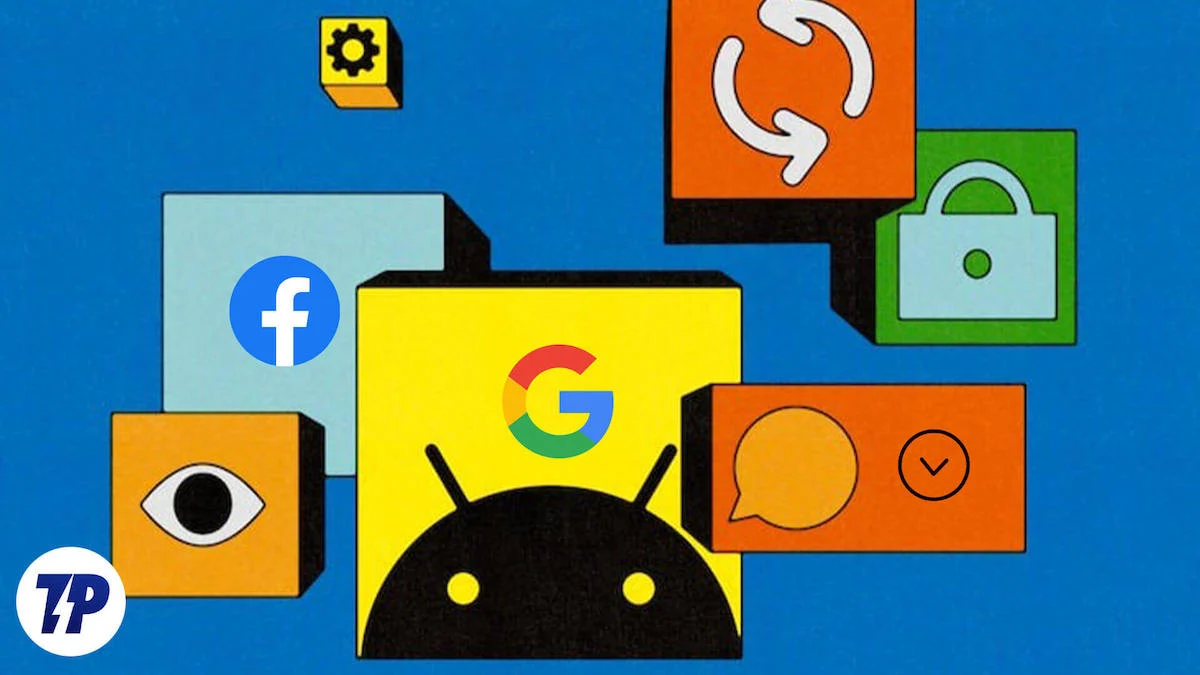
В результате многие компании начали предлагать отдельную услугу, которая позволяет вам просматривать информацию, которую они хранят, а также запрашивать и загружать копию вашей информации, хранящейся на их серверах.
Этот процесс варьируется в зависимости от службы; некоторые службы имеют общие платформы для загрузки данных, в то время как другие требуют запроса на загрузку данных и загрузки ваших данных. Это руководство научит вас загружать данные с популярных платформ, таких как Amazon, Google, Facebook, Instagram, Apple и других.
Перед этим вам следует обратить внимание на несколько вещей: вы можете запросить все свои данные или выбрать определенные типы данных из различных служб компании. HTML и JSON — два популярных формата файлов, которые эти компании используют для обмена данными.
Если вы хотите прочитать свои данные, вы можете выбрать формат HTML; если вы анализируете или переносите данные на другие платформы, выбирайте JSON, так как его легко хранить и передавать. Наконец, объем данных может варьироваться в зависимости от размера запрошенных данных и выбранного диапазона. Надежно храните загруженные данные. Любой, у кого есть доступ к вашему файлу данных, может просмотреть всю вашу информацию.
Оглавление
Загрузите все свои данные Facebook, Google, Apple и других компаний.
| Компания | Ссылка на страницу загрузки данных |
| Фейсбук | Мета-центр учетных записей |
| Инстаграм | Мета-центр учетных записей |
| Загрузите Google Архиватор | |
| Яблоко | Запросите свои данные в Apple Data and Privacy. |
| Амазонка | Страница запроса данных Amazon |
| Майкрософт | Панель конфиденциальности Майкрософт |
| Эйрбнб | Страница запроса данных |
| Убер | Запросите свои данные Uber |
| Загрузите его из приложения | |
| X (ранее Твиттер) | Загрузите из настроек |
| ТИК Так | Загрузите из приложения |
Загрузите все ваши данные Facebook
Будучи социальной сетью, Facebook хранит много информации о вас и контенте, который вы загружаете на Facebook. Компания также известна своей обширной практикой сбора данных и обвиняется в сборе данных от пользователей без их содержания и передаче третьим лицам. Все данные, собранные с Facebook, будут храниться на их веб-сайте; вы можете получить доступ, удалить или загрузить свою информацию.
Какие данные вы можете скачать с Facebook
Категория | Данные включены |
|---|---|
Ваша учетная запись Facebook | Действия, Публикации, Фотографии с отмеченными тегами, Группы, Комментарии |
Персональная информация | Детали профиля, Связи, Друзья, Подписчики, Наблюдения |
Зарегистрированная информация | Местоположение, история поиска, взаимодействия на Facebook |
Информация о безопасности и входе в систему | Действия при входе в систему, журналы безопасности |
Приложения и веб-сайты | Использование приложения, Использование веб-сайта, Данные приложения, Данные веб-сайта |
Предпочтения и настройки | Настройки ленты, настройки учетной записи |
Рекламная информация | Взаимодействие с рекламой, Рекламные данные |
Как скачать ваши данные с Facebook
Вы можете загрузить данные Facebook из центра учетных записей Meta из приложения или с веб-сайта. Войдите в свою учетную запись Facebook в Интернете или в приложении, а затем в настройках посетите центр учетных записей Meta и получите доступ ко всей своей информации.
- Шаг 1. Посетите Facebook.com и войдите в свою учетную запись Facebook.
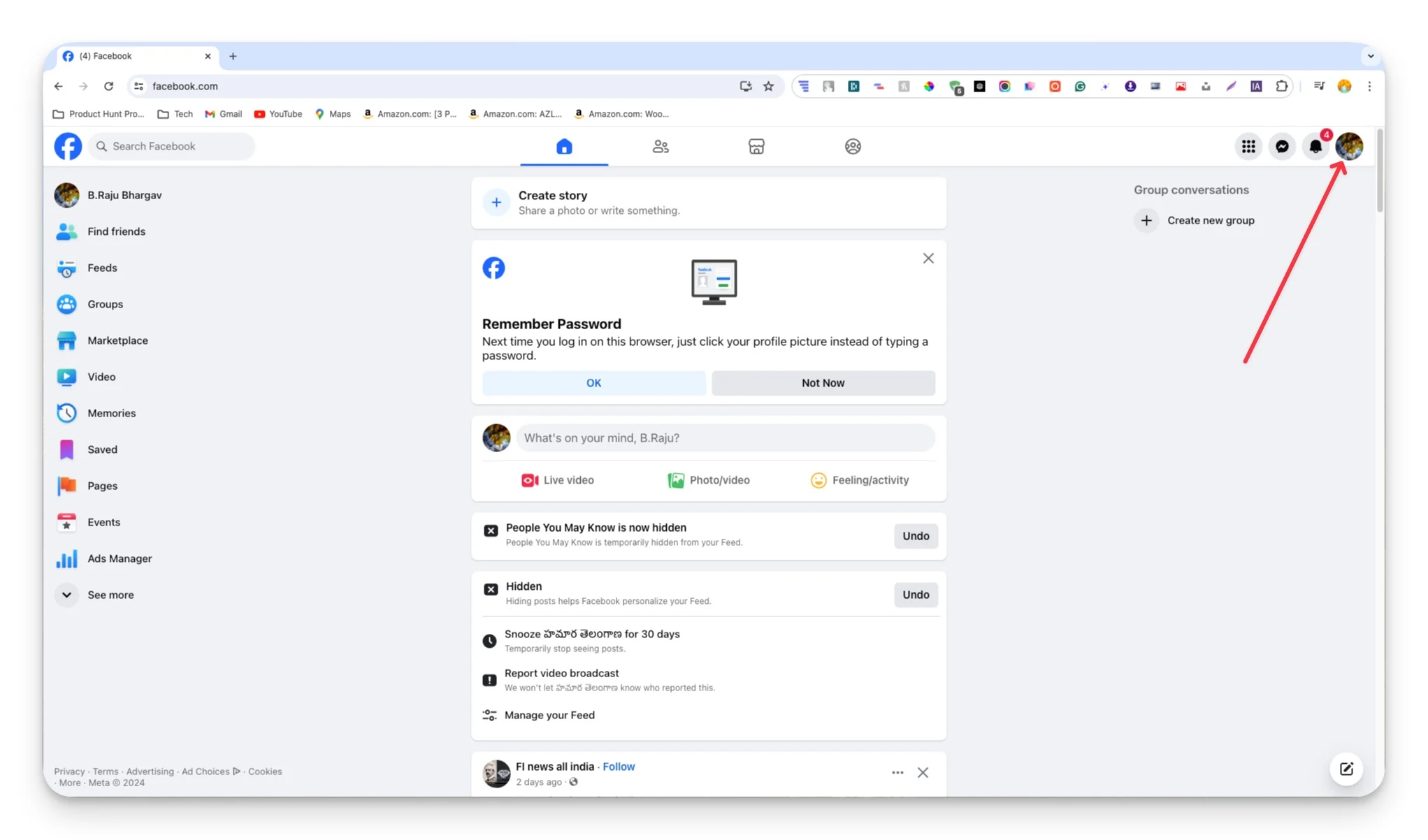
- Шаг 2: Нажмите на изображение своего профиля и выберите «Настройки и конфиденциальность».
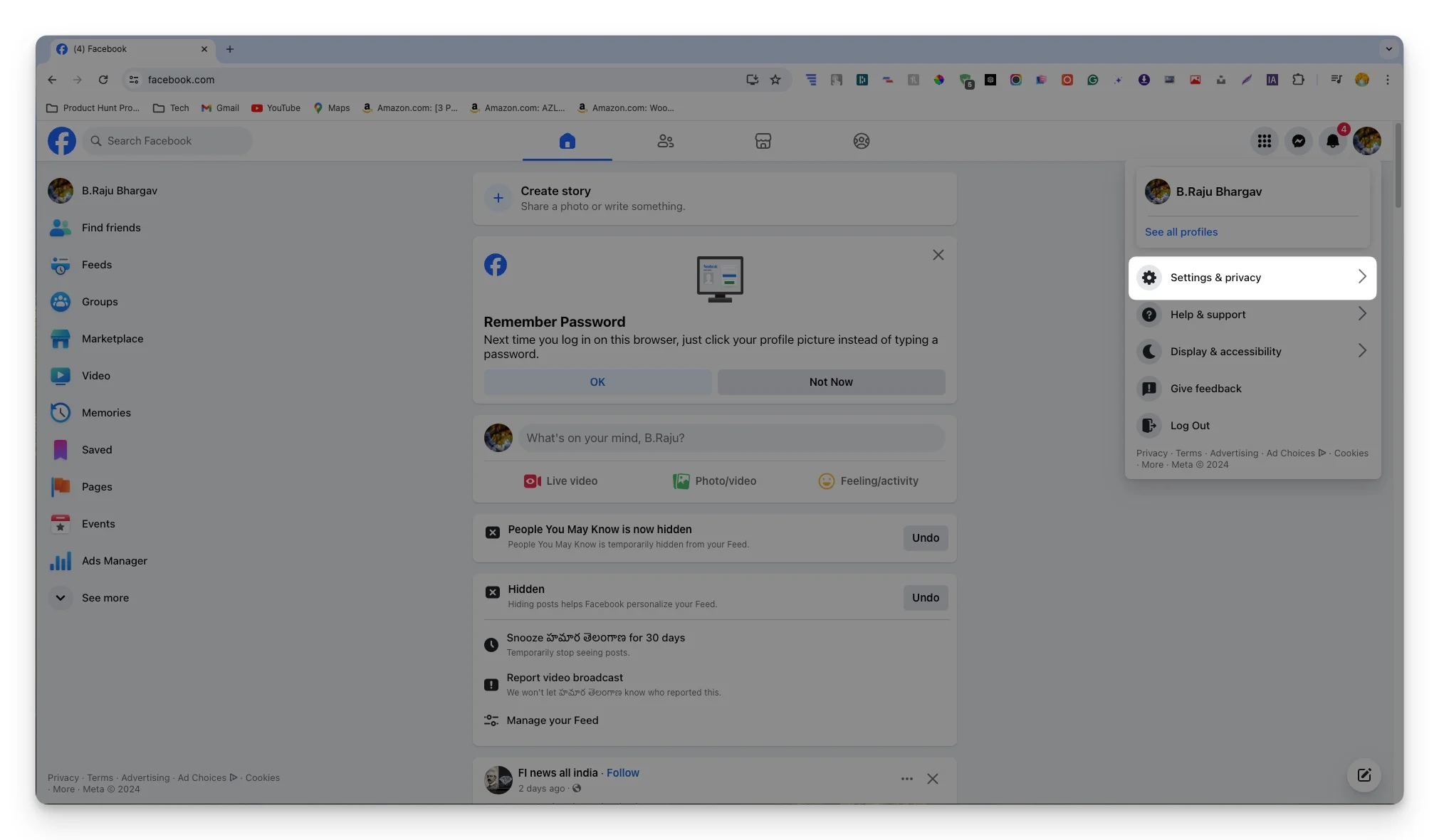
- Шаг 3: Нажмите « Настройки».
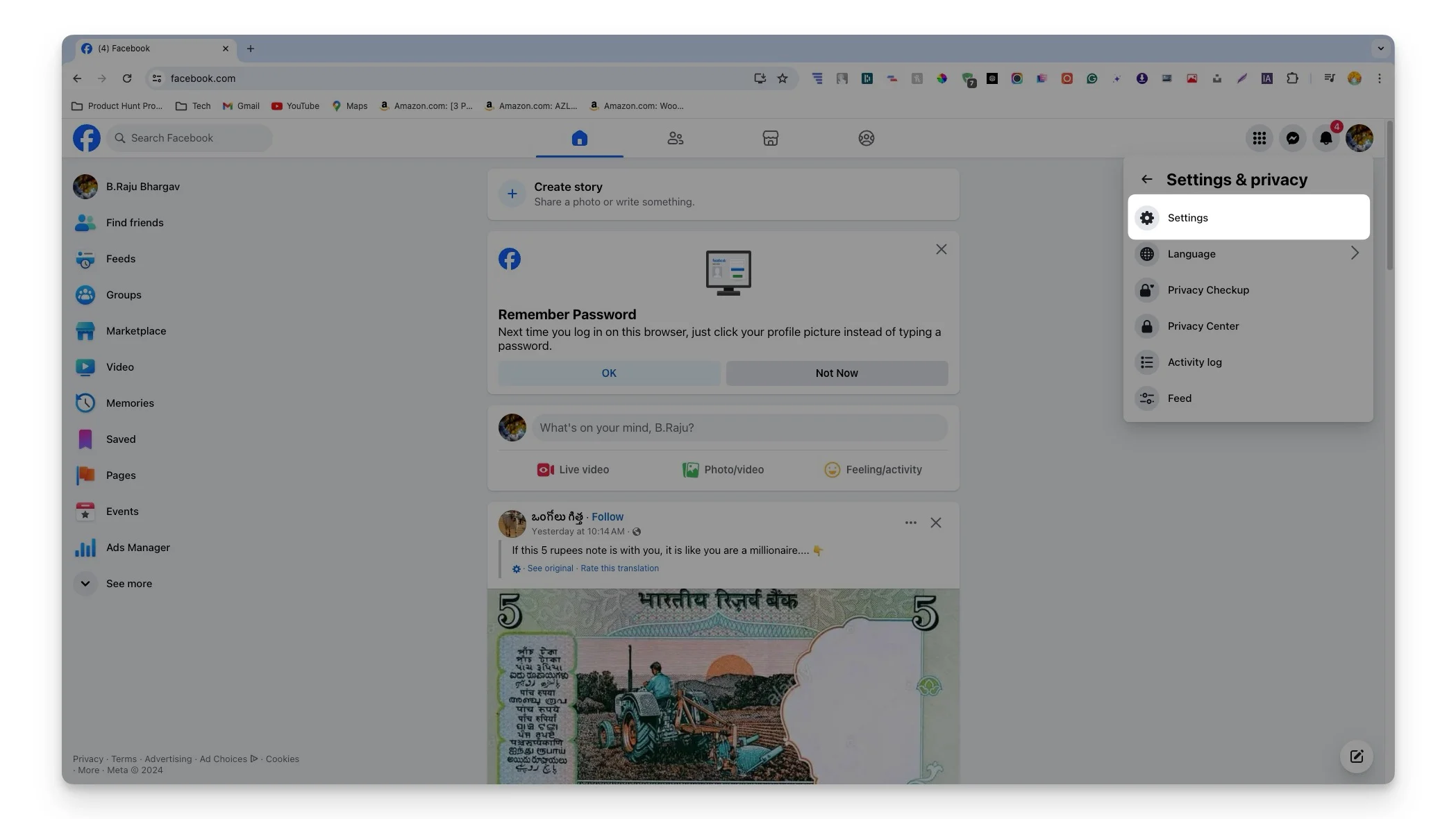
- Шаг 4. Нажмите «Загрузить информацию» на боковой панели в разделе «Ваша информация».
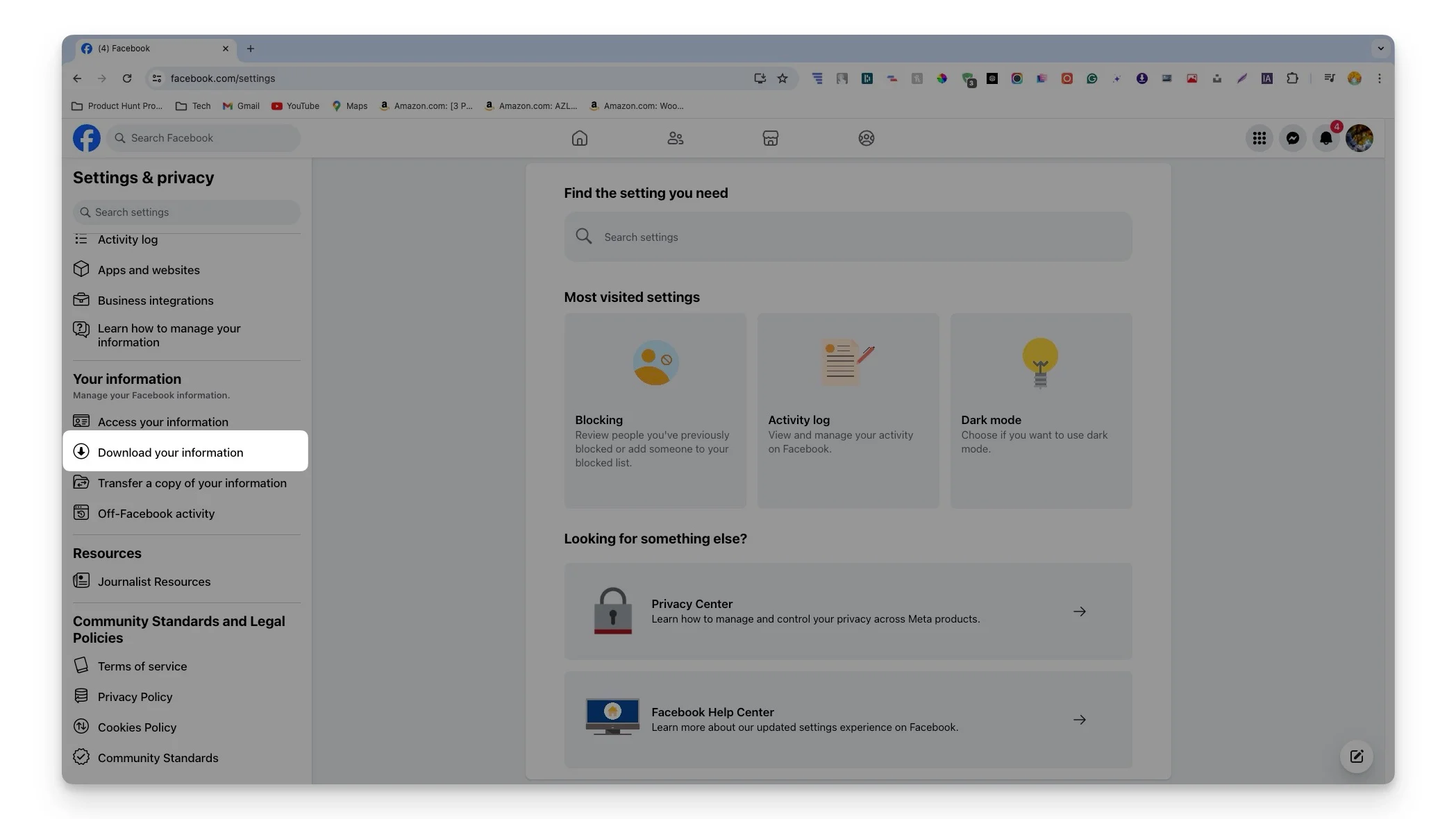
- Шаг 5: Нажмите « Продолжить».

- Шаг 6: Нажмите кнопку «Загрузить или передать информацию».
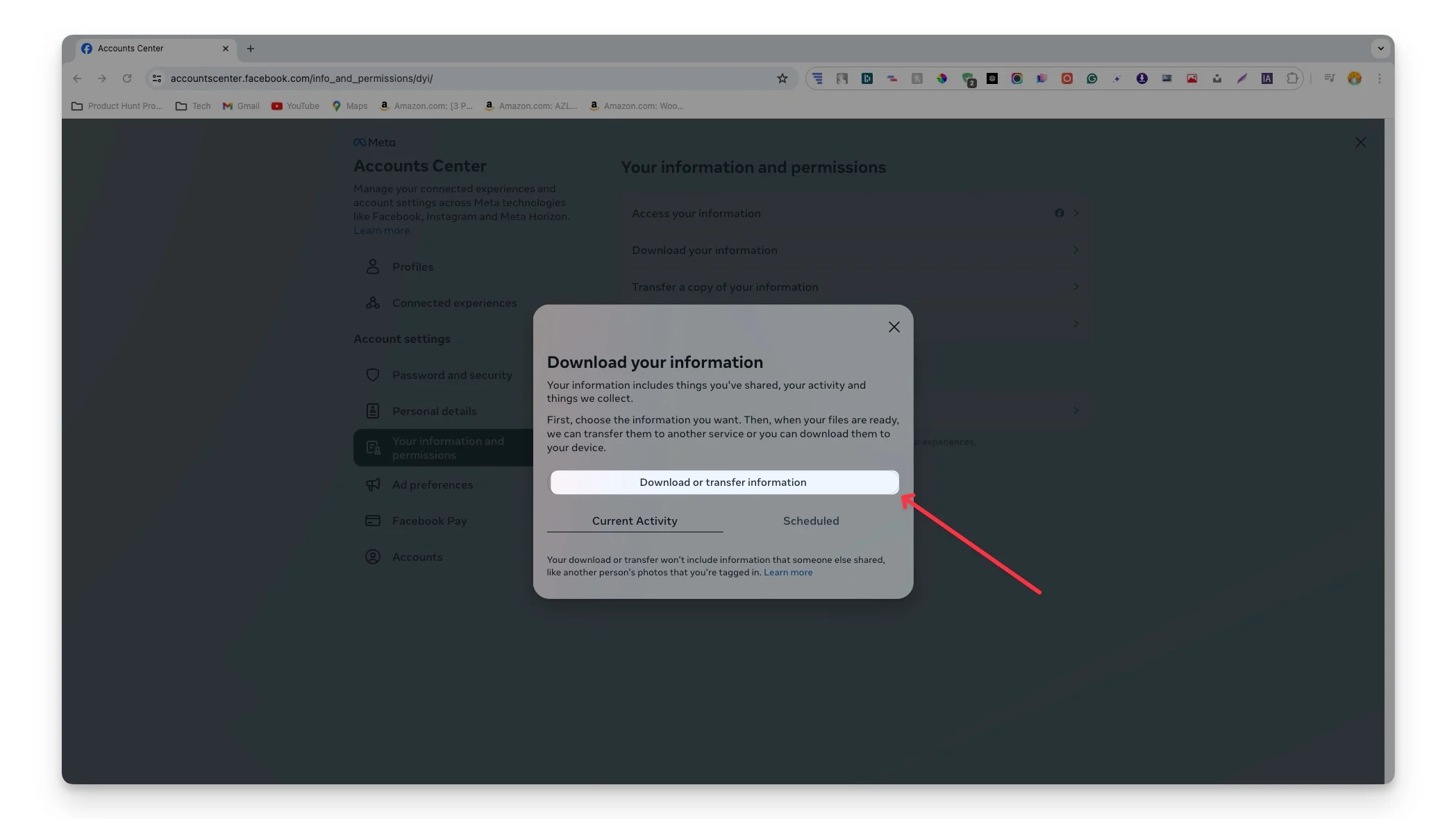
- Шаг 7: Выберите данные, которые вы хотите загрузить. Вы можете загрузить все свои данные или выбрать определенный тип данных, например ваши публикации, сообщения, соединения и т. д.
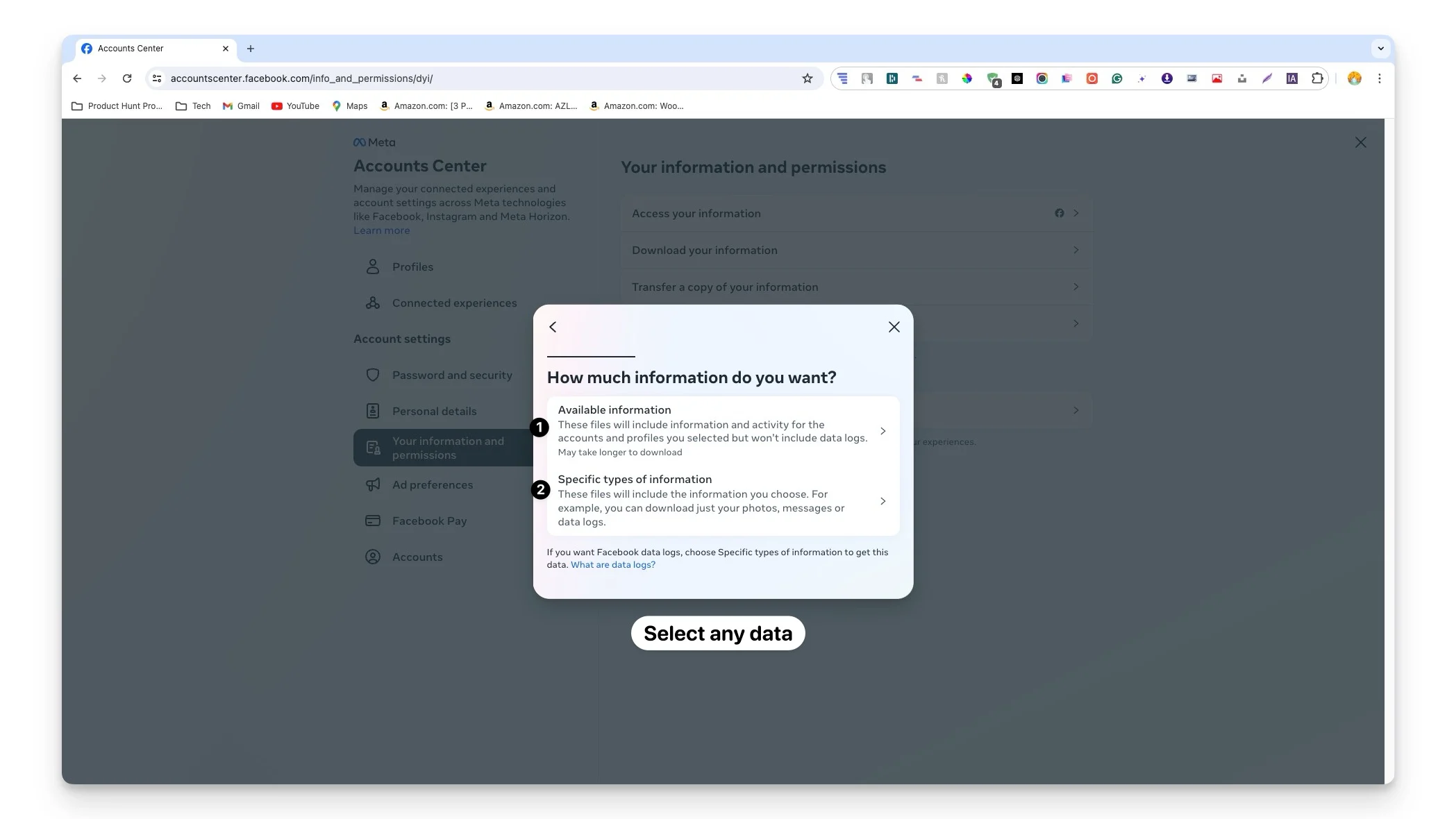
- Шаг 8: Выберите место для загрузки ваших данных. Вы можете загрузить его на свое устройство или перенести в сторонние облачные сервисы, такие как Google Drive или Dropbox. Для передачи данных вам необходимо подключить стороннее облачное хранилище к Facebook.
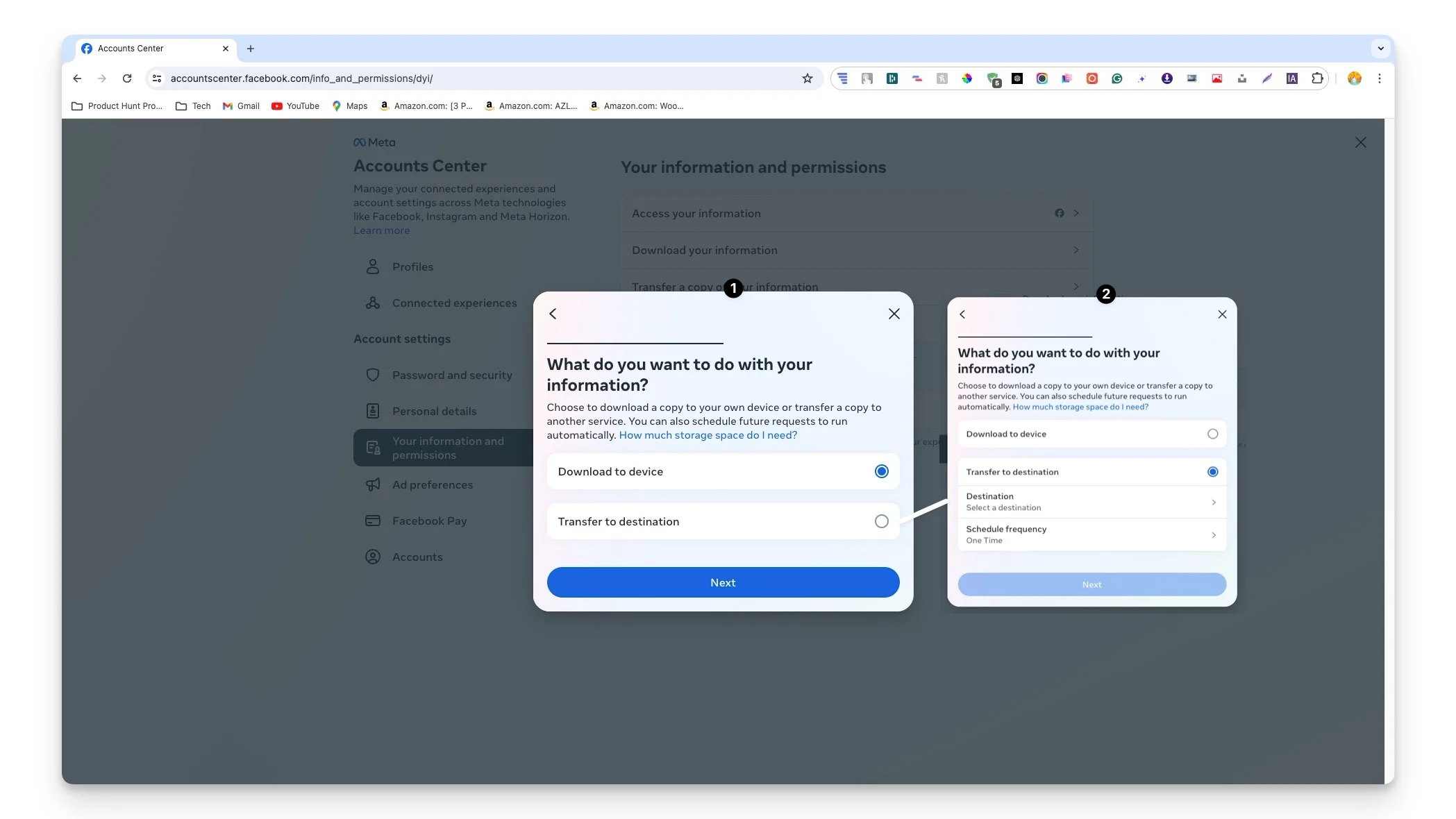
- Шаг 9. Выберите дату и формат (поддерживает HTML и JSON) и нажмите « Создать файл» , чтобы загрузить данные Facebook. Выберите формат HTML, если вы хотите прочитать свои данные, и выберите JSON, если вы хотите проанализировать и перенести данные на другую платформу.
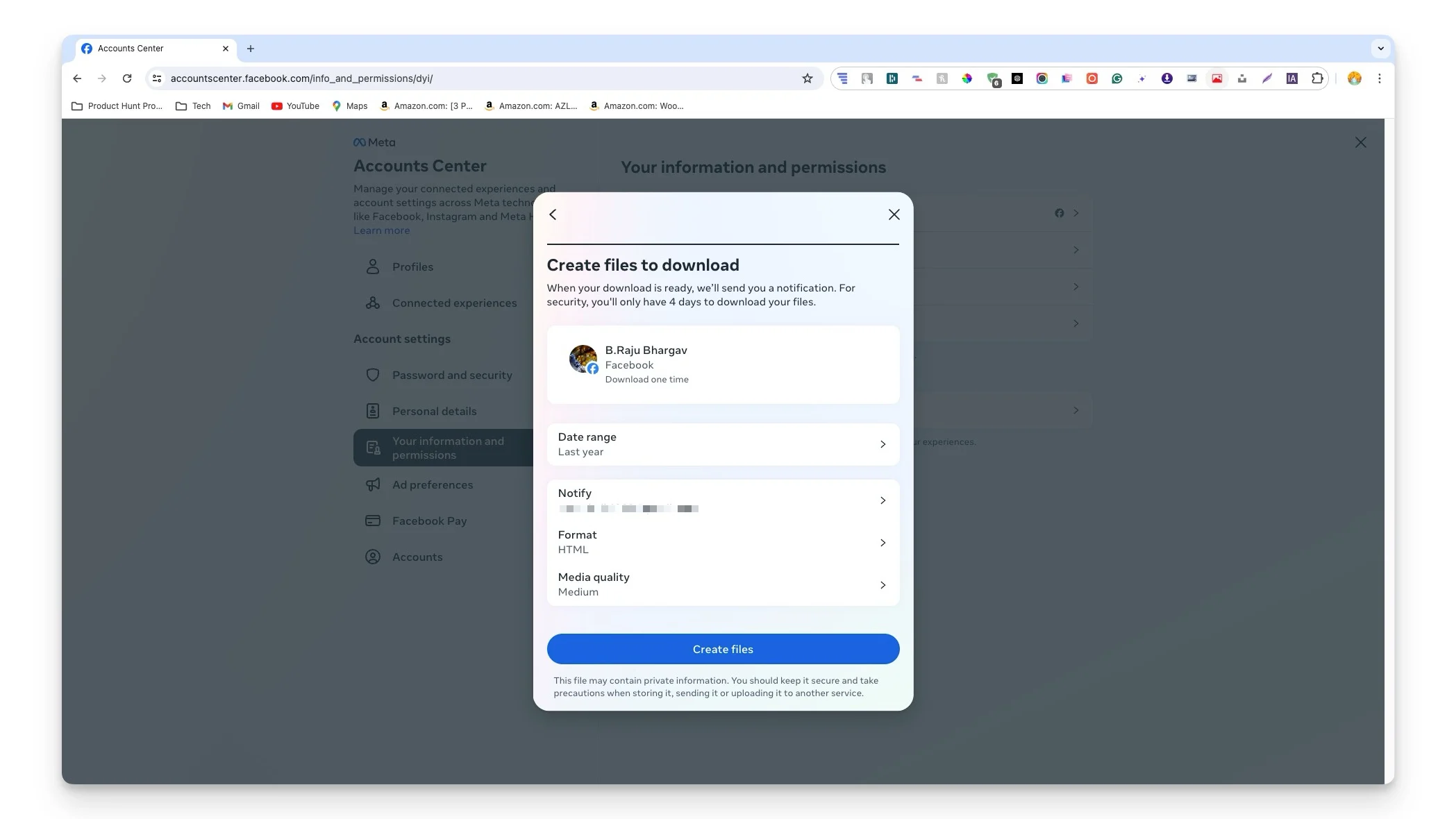
- Шаг 10: Вы увидите страницу прогресса загрузки данных. После обработки запроса появится кнопка загрузки, и вы сможете начать загрузку данных.
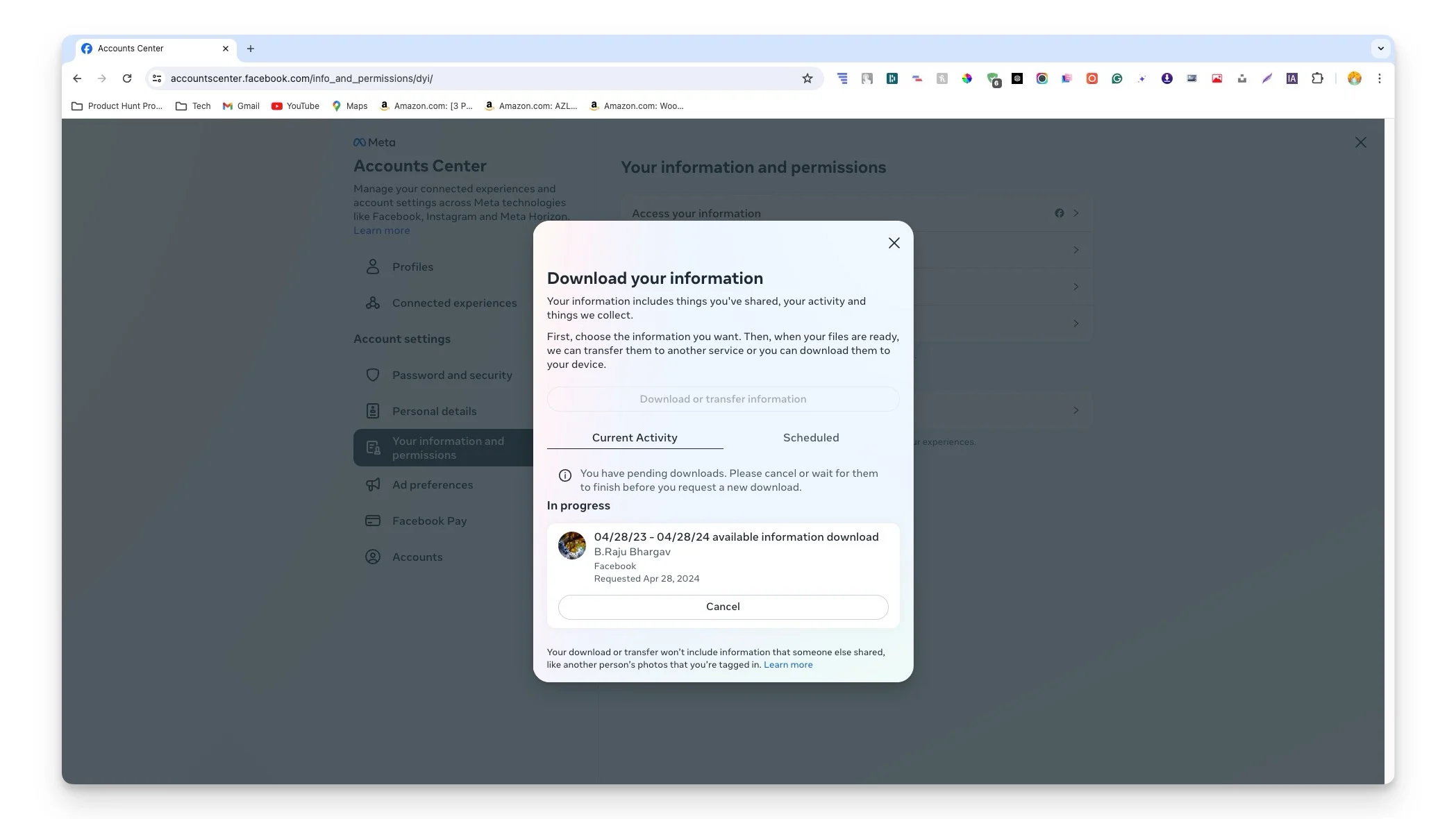
Загрузите данные вашего Instagram
Instagram, также относящийся к мета-платформам, хранит много информации о вас и контенте, который вы загружаете на платформу. Как и Facebook, вы можете загрузить данные Instagram из центра учетных записей Meta.
Какие данные вы можете скачать из Instagram
Категория | Данные включены |
|---|---|
Активность в Инстаграме | Созданный контент, сообщения, лайки, комментарии, Instagram Live, события, Meta Spark, монетизация, отчеты |
Персональная информация | Детали профиля, Информация об автозаполнении, Цифровые кошельки, Информация об устройстве, Счета лояльности |
Соединения | Контакты, Подписчики и подписчики, Список людей |
Зарегистрированная информация | Местоположение, история поиска, прошлые данные Instagram, журналы/геоданные |
Информация о безопасности и входе в систему | Действия по входу и созданию учетной записи, журналы безопасности |
Приложения и веб-сайты | Информация из приложений и веб-сайтов, используемых за пределами Instagram, данные приложений, данные веб-сайтов. |
Предпочтения | Настройки мультимедиа, действия по настройке |
Настройки | Общие настройки аккаунта |
Рекламная информация | Взаимодействие с рекламой и бизнесом в Instagram, рекламные данные |
Как скачать данные вашего Instagram
- Шаг 1. Посетите Instagram.com в своем браузере и войдите в свою учетную запись.
- Шаг 2: Нажмите «Дополнительно» , расположенное в левом нижнем углу окна.
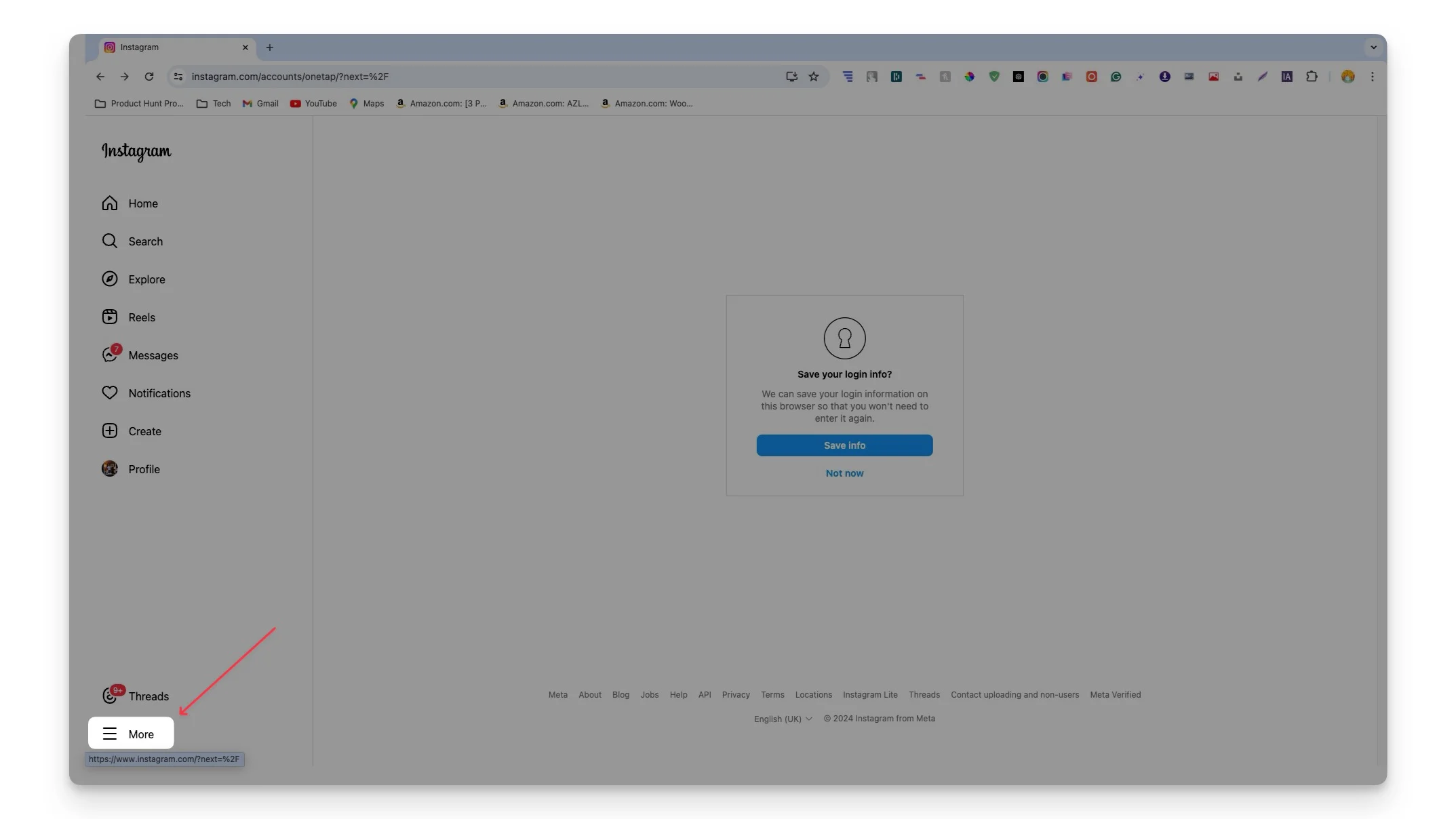
- Шаг 3: Нажмите « Настройки».
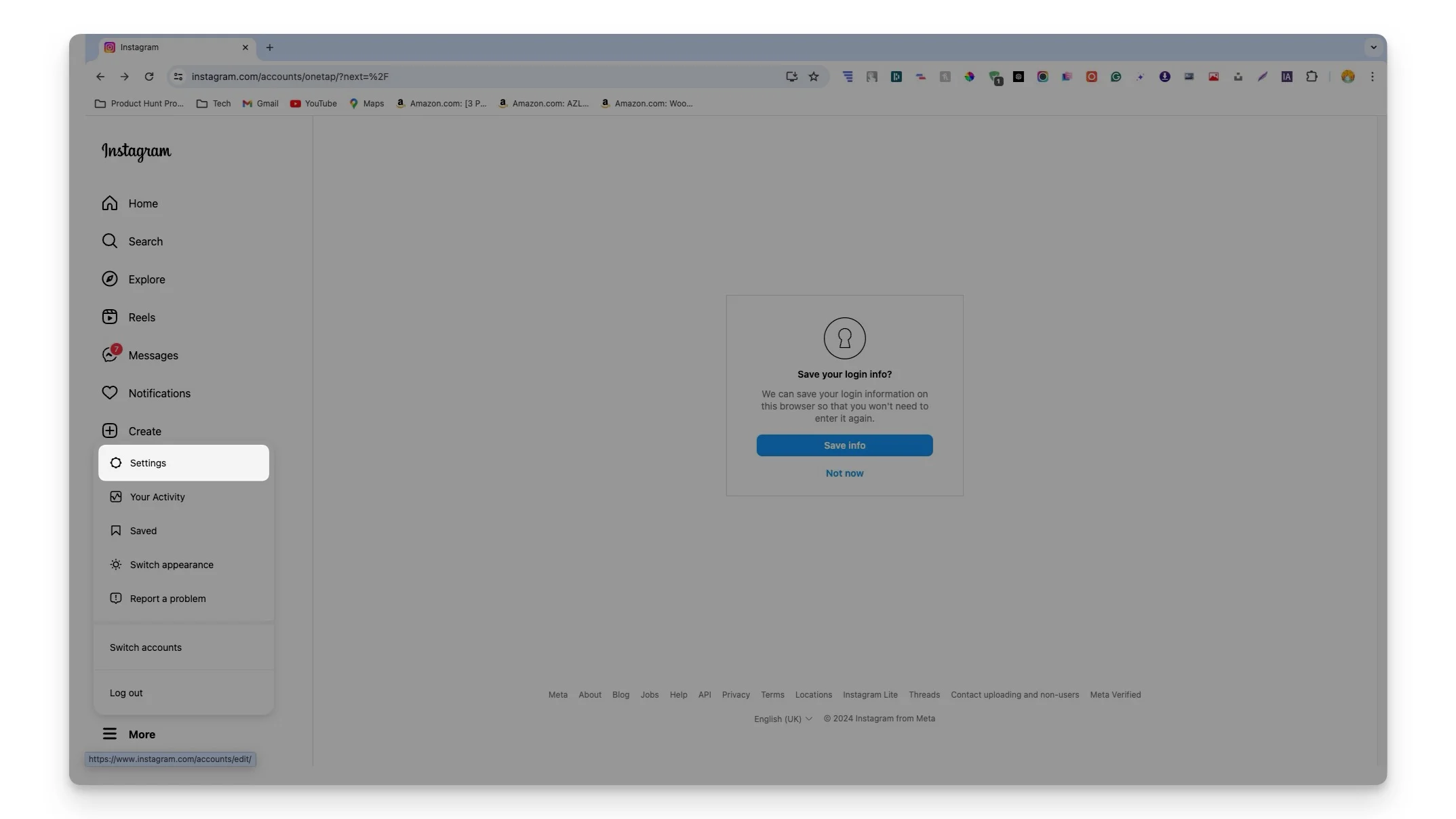
- Шаг 4: Нажмите «Центр учетных записей».
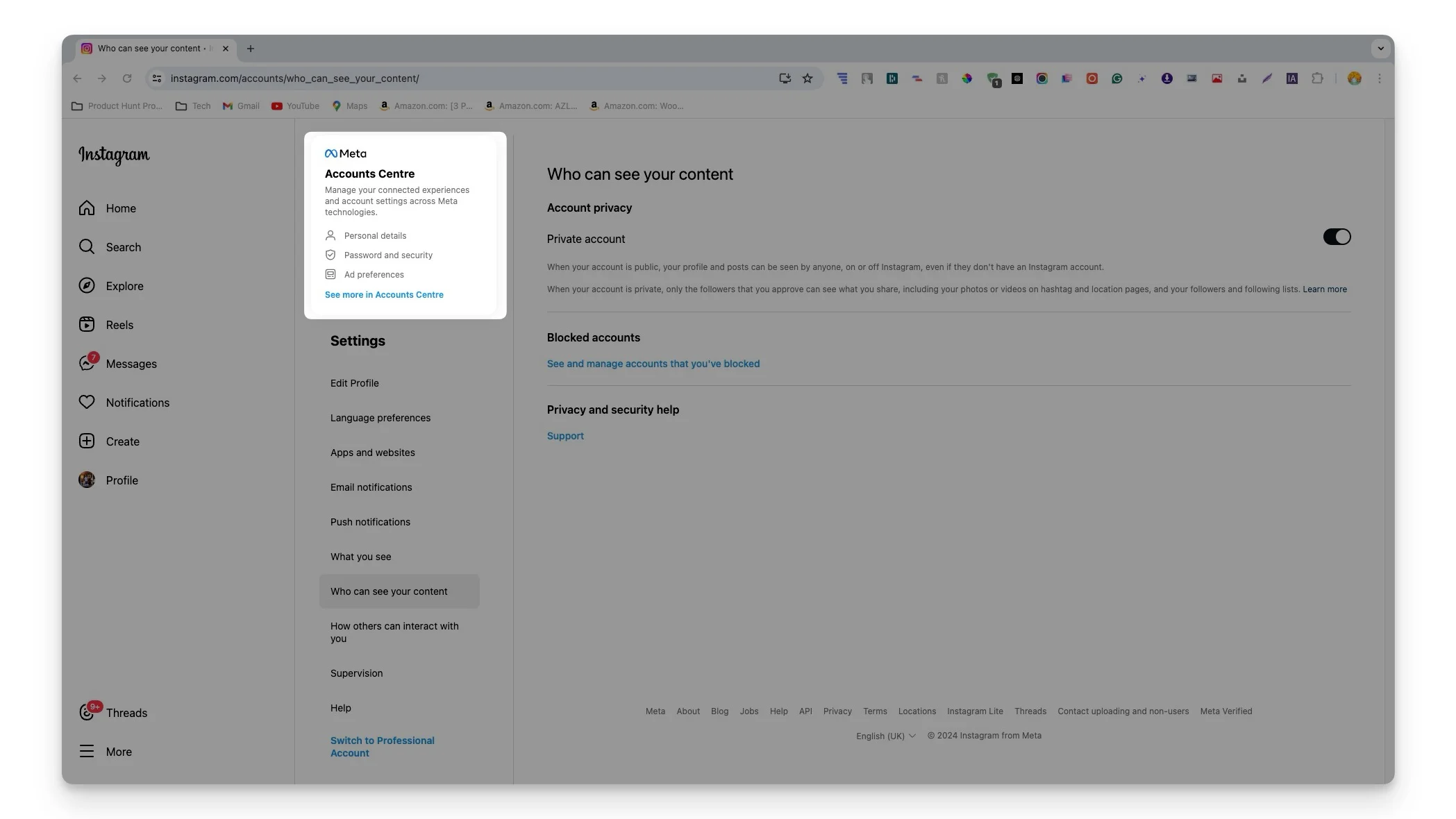
- Шаг 5: Нажмите «Ваша информация и разрешения» и нажмите « Загрузить информацию».
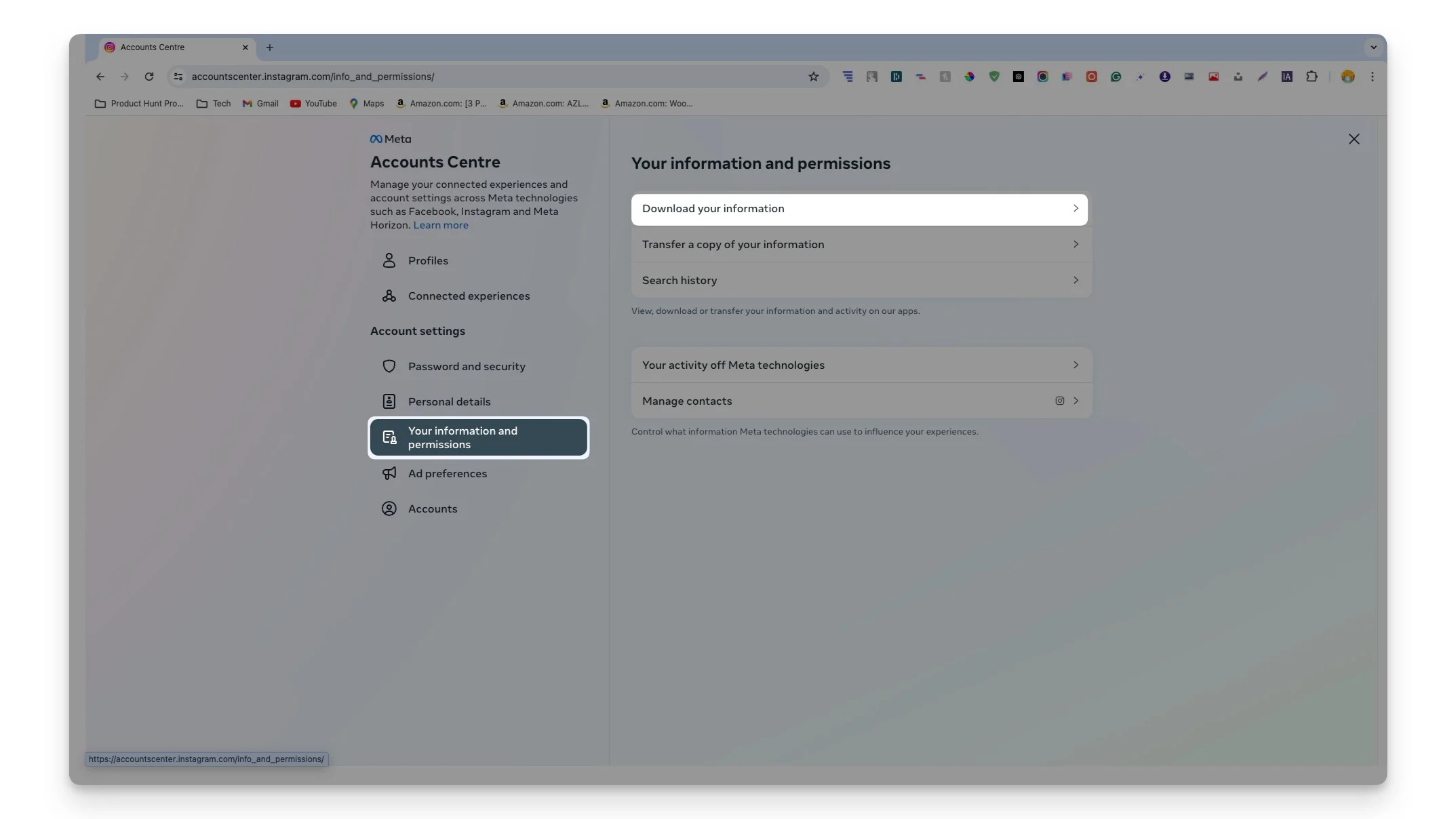
- Шаг 6: Как и в случае с Facebook, выберите данные, которые хотите загрузить. Вы можете запросить все свои данные или выбрать конкретные данные, такие как лайки, комментарии, сообщения и т. д.
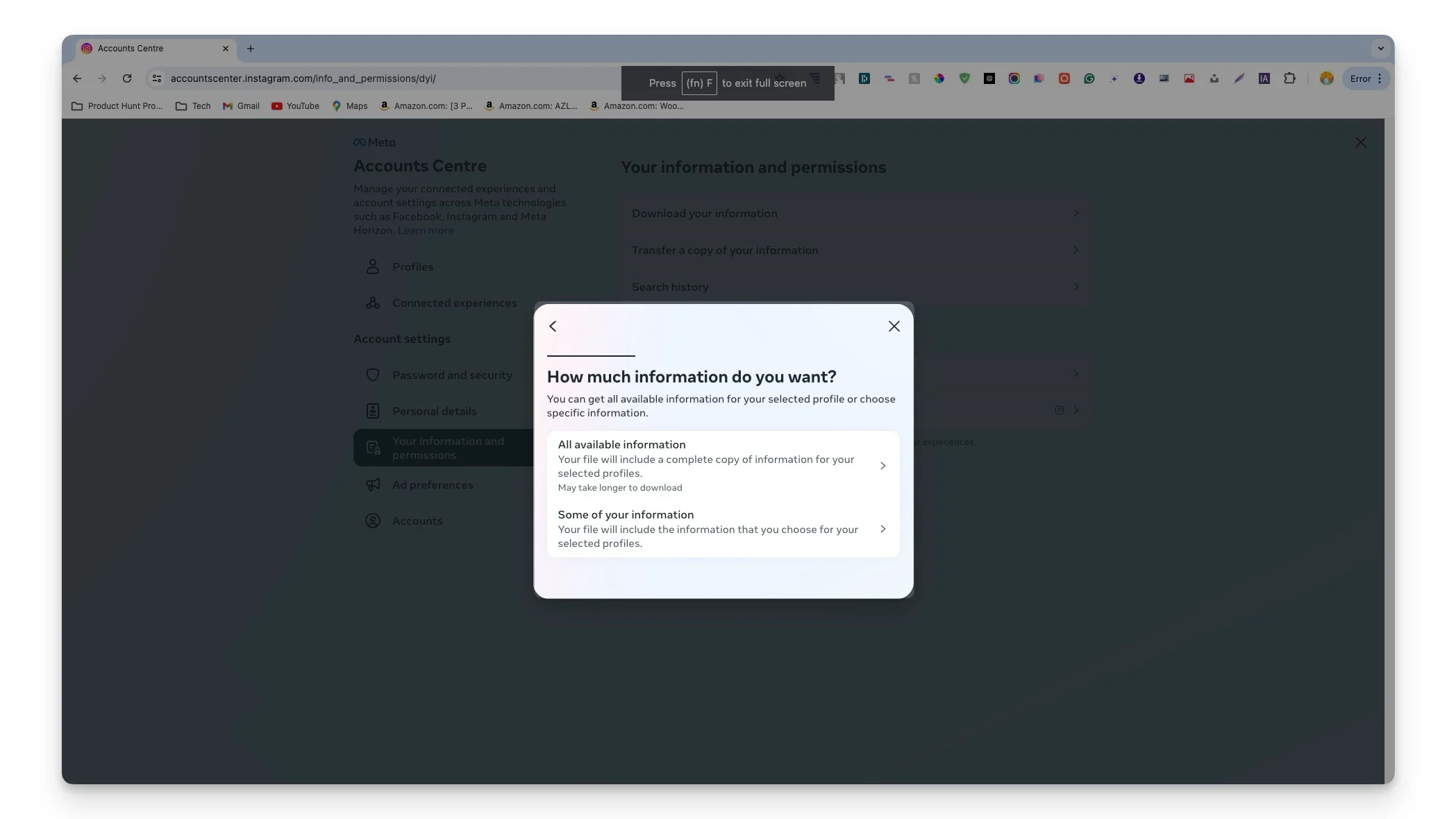
- Шаг 7: Теперь выберите место, где вы хотите хранить свои данные. Вы можете загрузить данные на свое устройство или перенести их в сторонние сервисы, такие как Google Drive или Dropbox. Для передачи данных вам необходимо подключить сторонний облачный сервис к аккаунту Instagram.
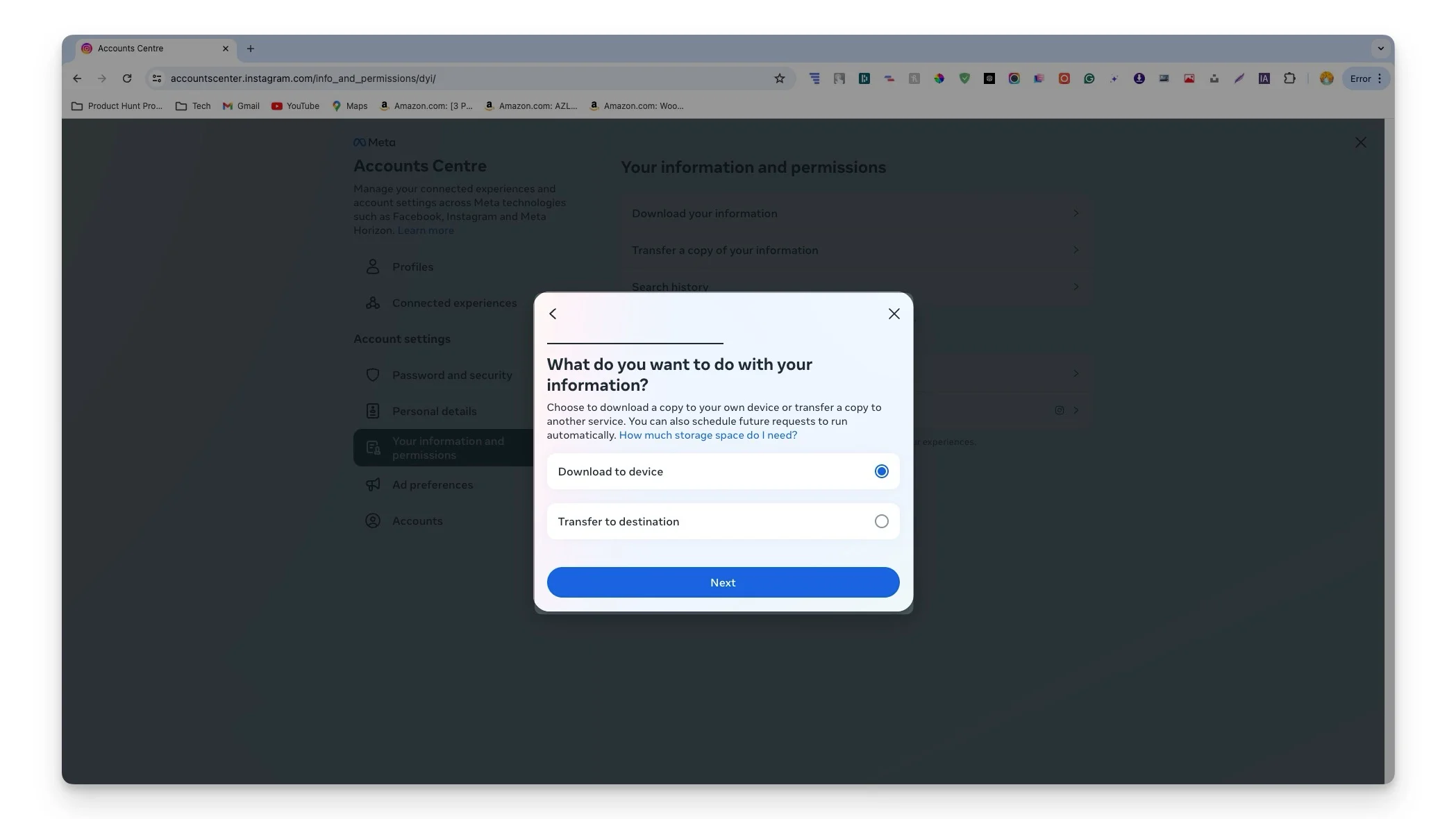
- Шаг 8: Теперь выберите диапазон данных, выберите нужный формат и нажмите «Создать файл».
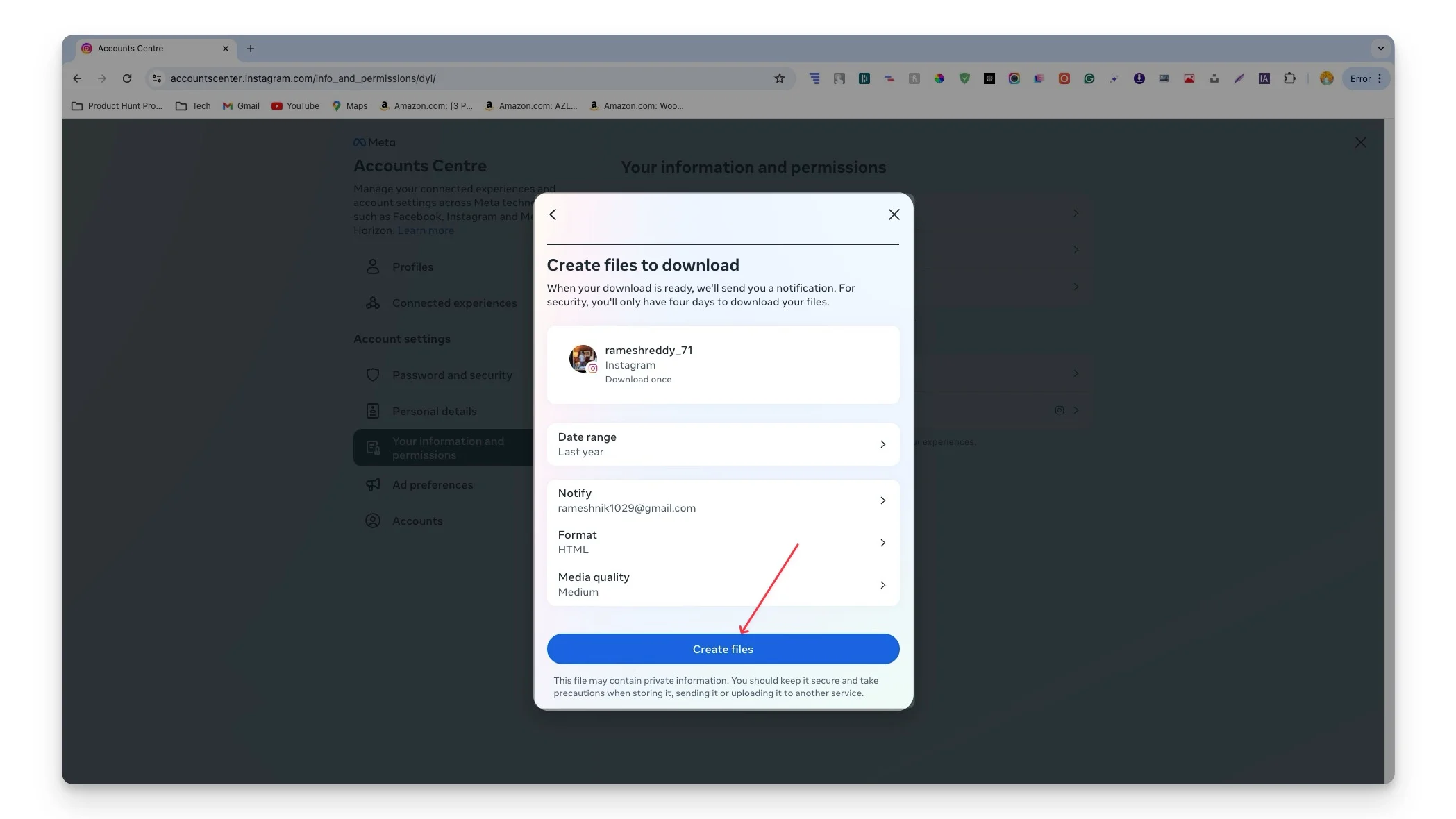
- Шаг 9: Ваш запрос будет обработан, вы можете увидеть статус вашего запроса в разделе текущих действий. Как только запрос будет одобрен, вы сможете загрузить или перенести свои данные из Instagram.
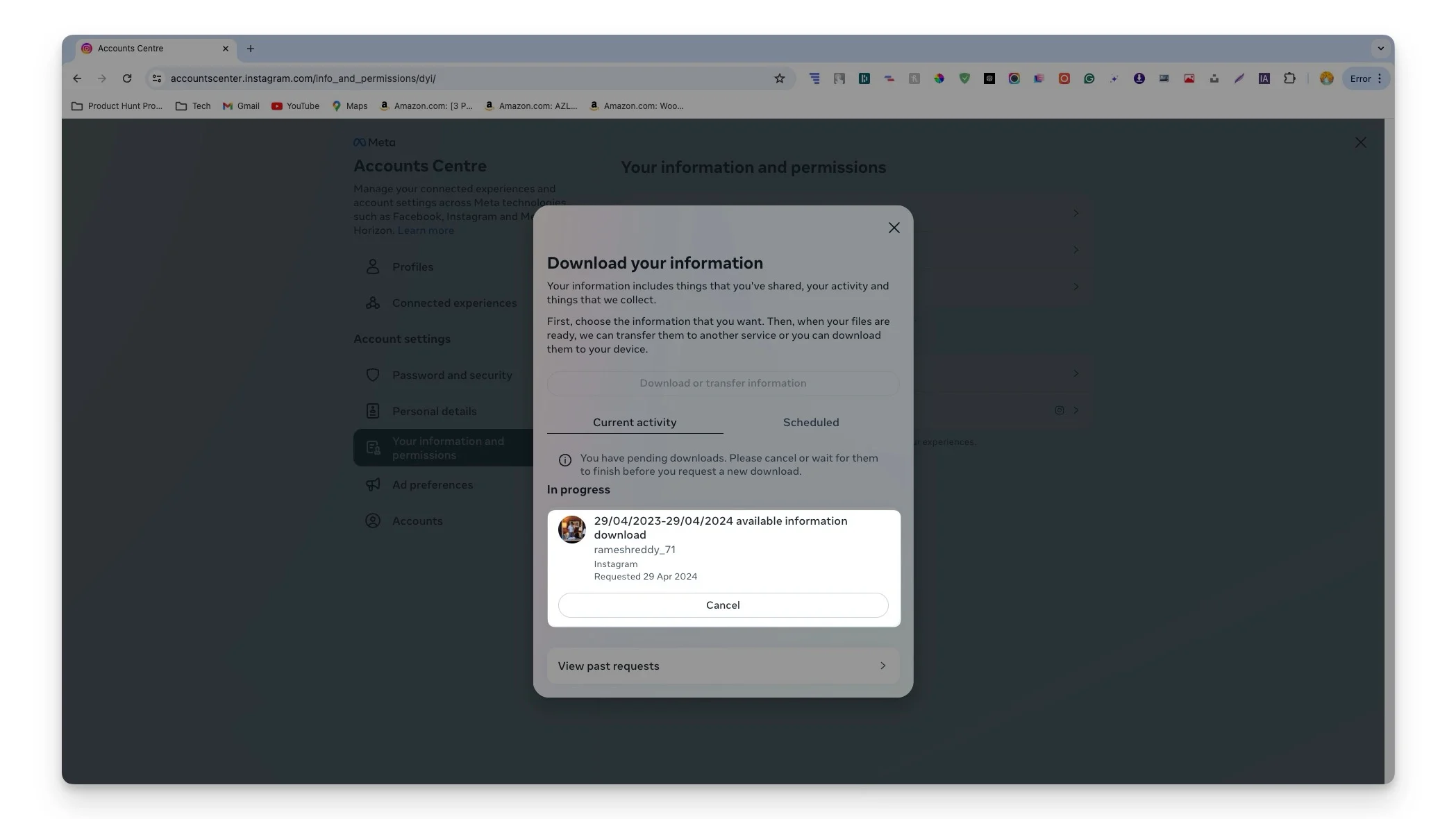
- Шаг 10: В зависимости от ваших данных ваш запрос будет обработан в течение дня или нескольких часов. Вы получите подтверждение по электронной почте. После успешной обработки запроса вы сможете скачать или перенести информацию из Instagram.
Скачать данные WhatsApp
WhatsApp, также являющийся частью Meta, имеет другой подход к загрузке ваших данных. В отличие от загрузки данных из центра учетных записей Meta, вы можете безопасно загружать данные WhatsApp изнутри приложения или через Интернет.
Какие данные вы можете скачать из WhatsApp
Категория | Данные включены |
|---|---|
Персональная информация | Ваше имя и номер телефона |
Контакты | Количество ваших контактов |
информация профиля | Изображение вашего профиля, Время, когда вы изменили изображение своего профиля, Время, когда вы изменили свой профиль в разделе «О себе» |
Информация об устройстве | Устройство, которое вы используете, тип вашего устройства |
Информация об использовании | Когда ты был онлайн |
Информация о группе | Группы, к которым вы присоединились |
Информация о безопасности | Номера, которые вы заблокировали, ваш IP-адрес, ваши настройки конфиденциальности. |
Как скачать данные WhatsApp
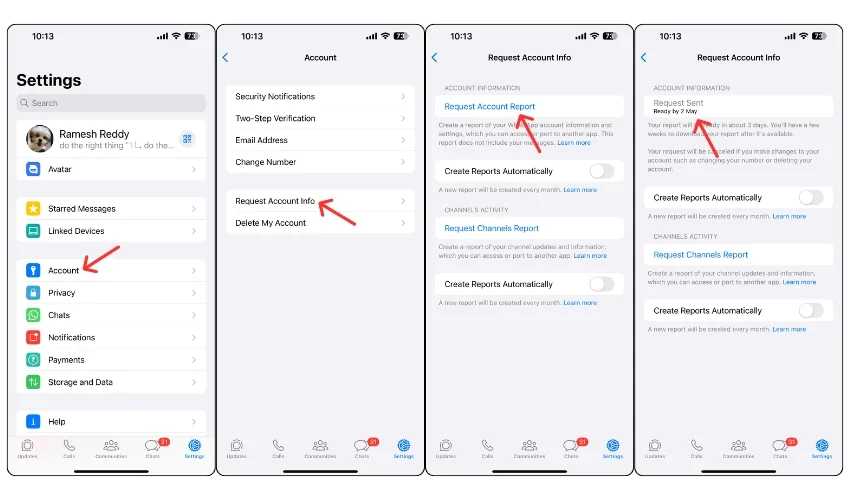
- Откройте WhatsApp и перейдите в «Настройки».
- Нажмите на учетную запись
- Нажмите «Запросить информацию об учетной записи».
- Нажмите «Запросить отчет об учетной записи».
- Создание отчета занимает максимум три дня. После обработки запроса вы можете скачать отчет.
- Если вы хотите создать резервную копию или экспортировать чаты, следуйте руководству «Как сделать резервную копию WhatsApp», чтобы загрузить и сохранить данные чата.
Как скачать данные Google
Google имеет много информации о вас. Компания предлагает широкий спектр услуг и продуктов, включая Google Search, YouTube, Google Maps, устройства Android и многое другое, которые являются неотъемлемой частью нашей повседневной жизни. Вы можете загрузить данные из Google с помощью службы Google Takeout, которая позволяет загружать все ваши данные или запрашивать определенные типы данных из определенной службы.
Какие данные вы можете скачать из Google
Категория | Данные включены |
|---|---|
Журналы доступа и активности | Журнал доступа Google, данные о регистрации и активности аккаунта. |
Информация о местонахождении | История местоположений |
Коммуникационные данные | Сообщения и вложения в вашей учетной записи Gmail |
Данные взаимодействия | Оценки, обзоры, комментарии и другие материалы в Google Поиске |
Пользовательские настройки | Конфигурации уведомлений пользователей и подписки на темы |
Личная организация | Списки покупок, заметки |
Медиа и контент | Данные из других сервисов Google, таких как Карты, YouTube, Подкасты. |
Облачное хранилище | Данные с Google Диска |
Данные браузера | Закладки, история и другие настройки из Chrome |
Как загрузить данные Google
- Шаг 1. Посетите https://takeout.google.com/ и войдите в свою учетную запись Google.
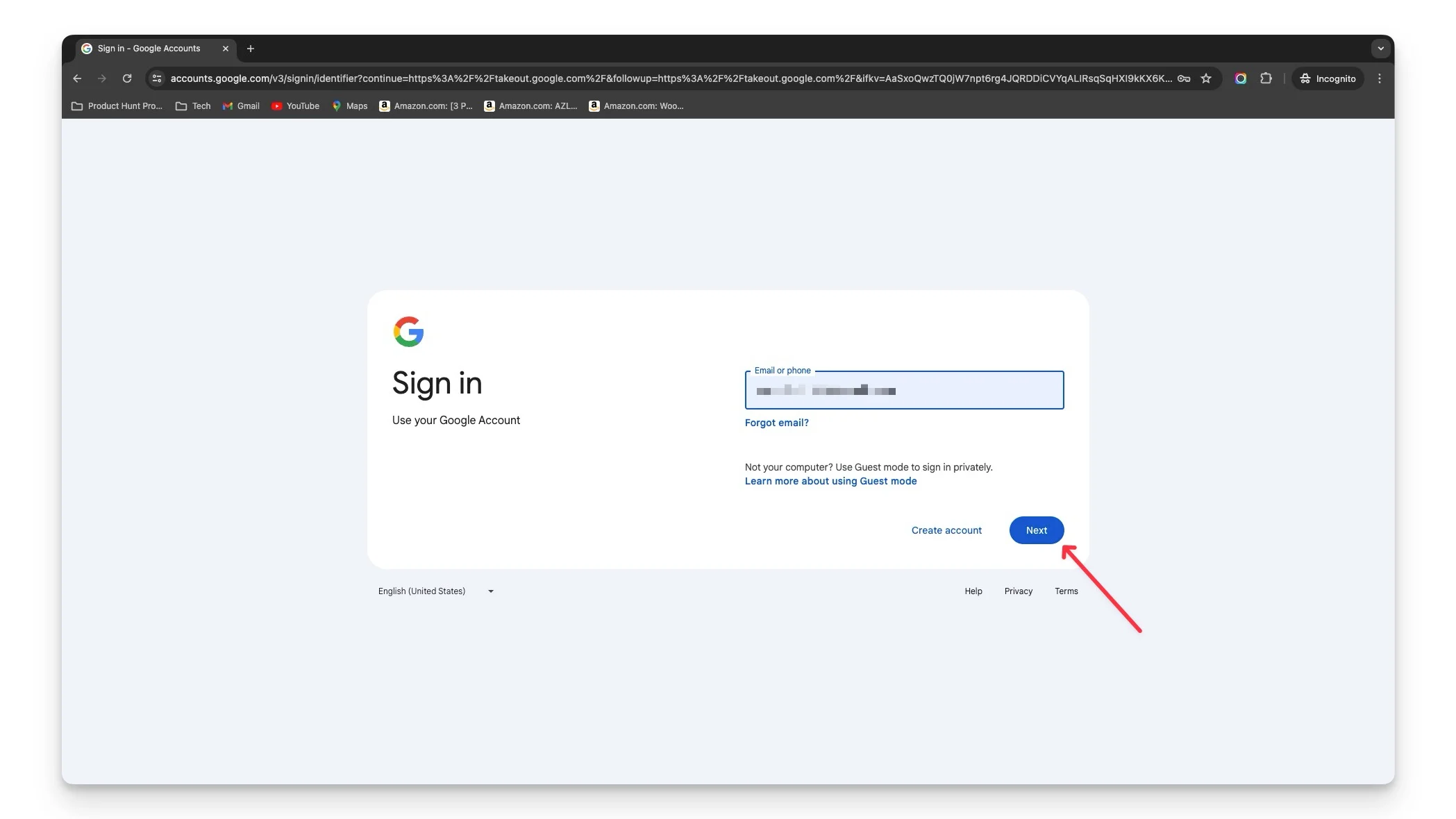
- Шаг 2. Выберите данные, которые хотите загрузить, и нажмите « Следующий шаг» .
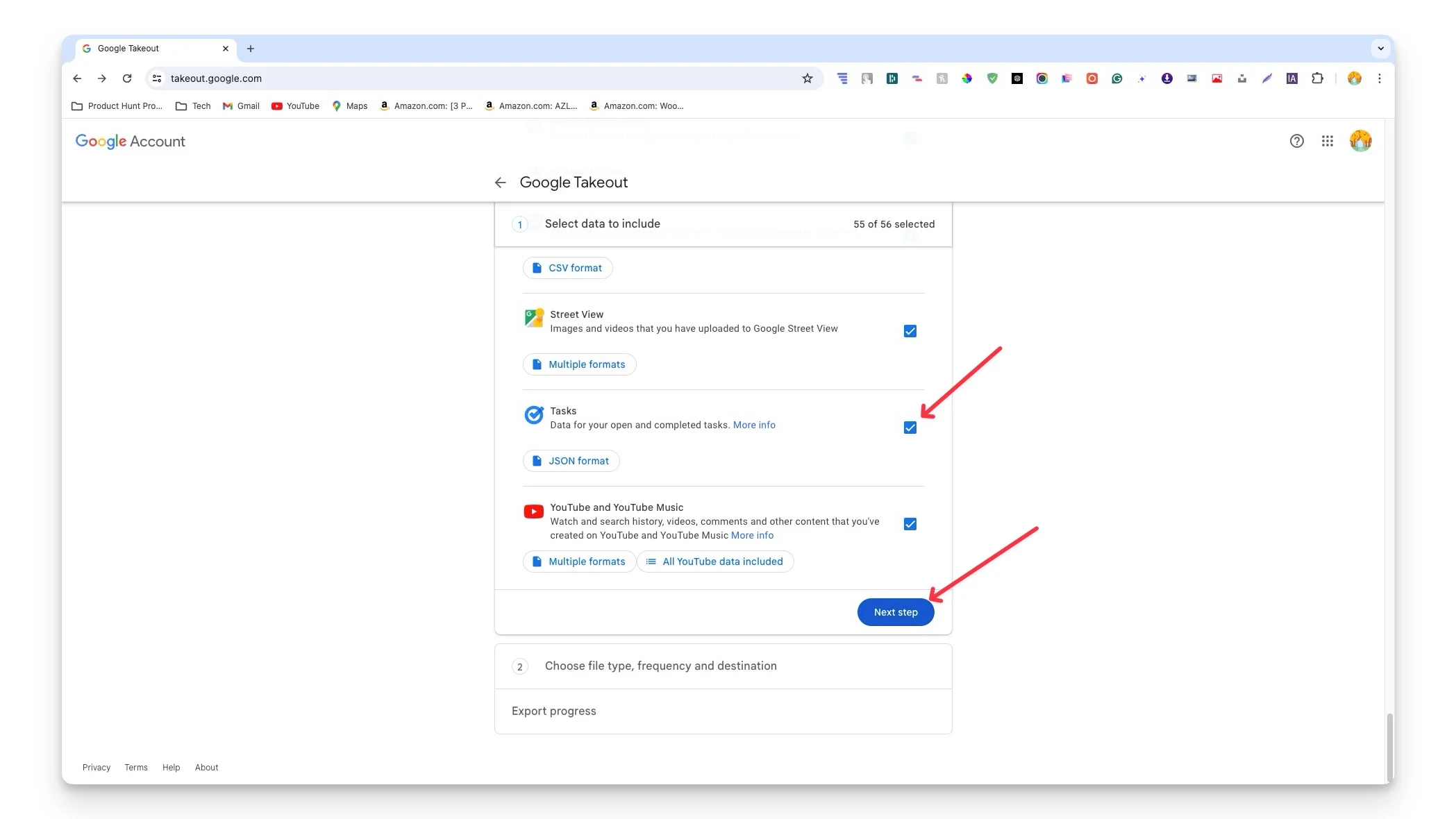
- Шаг 3. Выберите пункт назначения, куда будут переданы ваши данные. Вы можете получить ссылку для скачивания по электронной почте или перенести данные на Google Диск или сторонние облачные сервисы, такие как Dropbox, One Drive и Box.
- Шаг 4: После выбора частоты вы можете экспортировать данные один раз или экспортировать данные каждые 2 месяца в течение 1 года, наконец, выберите формат, в котором вы хотите экспортировать данные. Он включает в себя .zip и .tgz и выберите нужный размер zip-файла. Вы можете выбрать максимум до 10 ГБ.
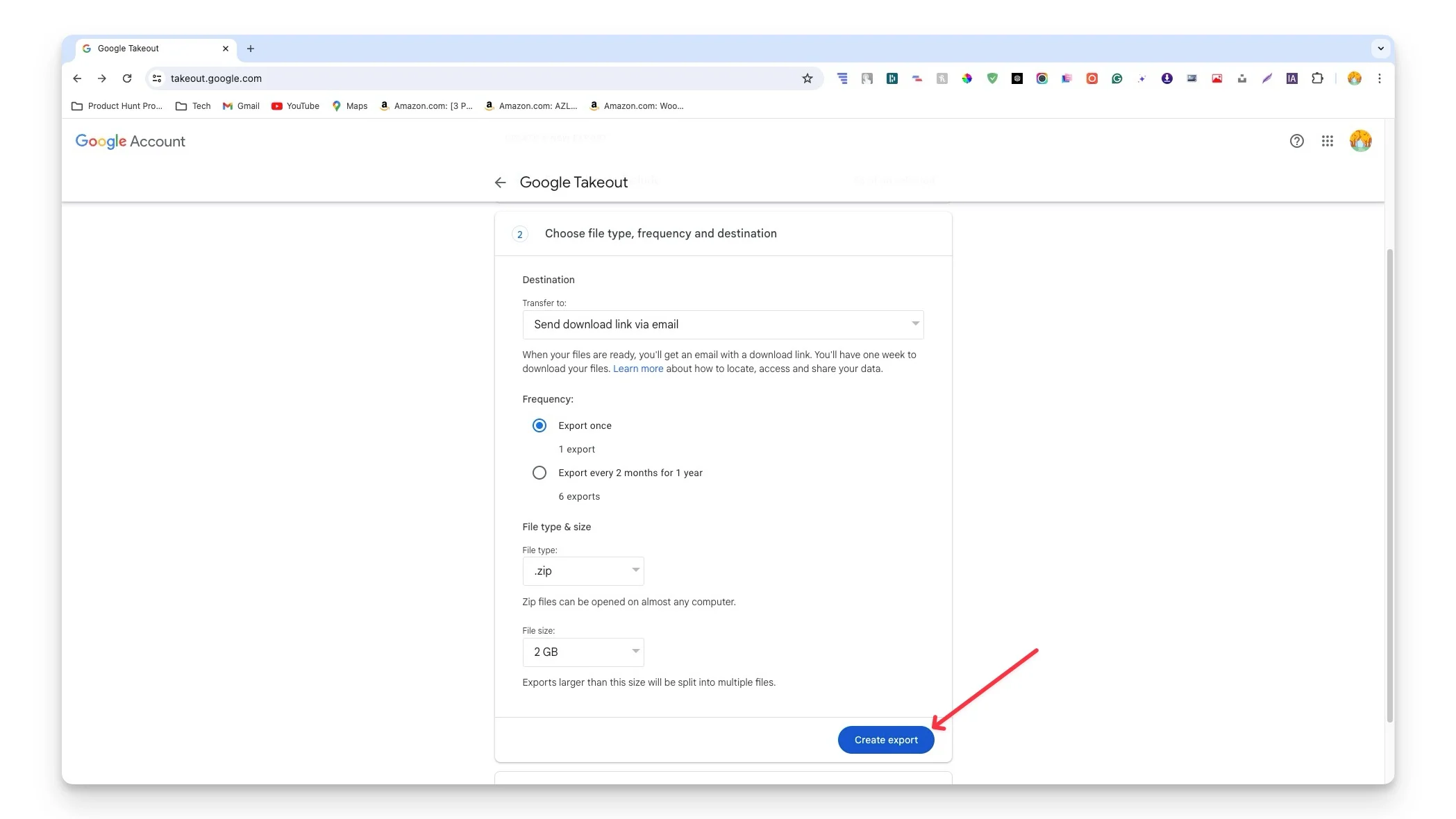
- Шаг 5: Нажмите « Создать экспорт» , чтобы начать экспорт данных. Вы можете увидеть статус экспорта
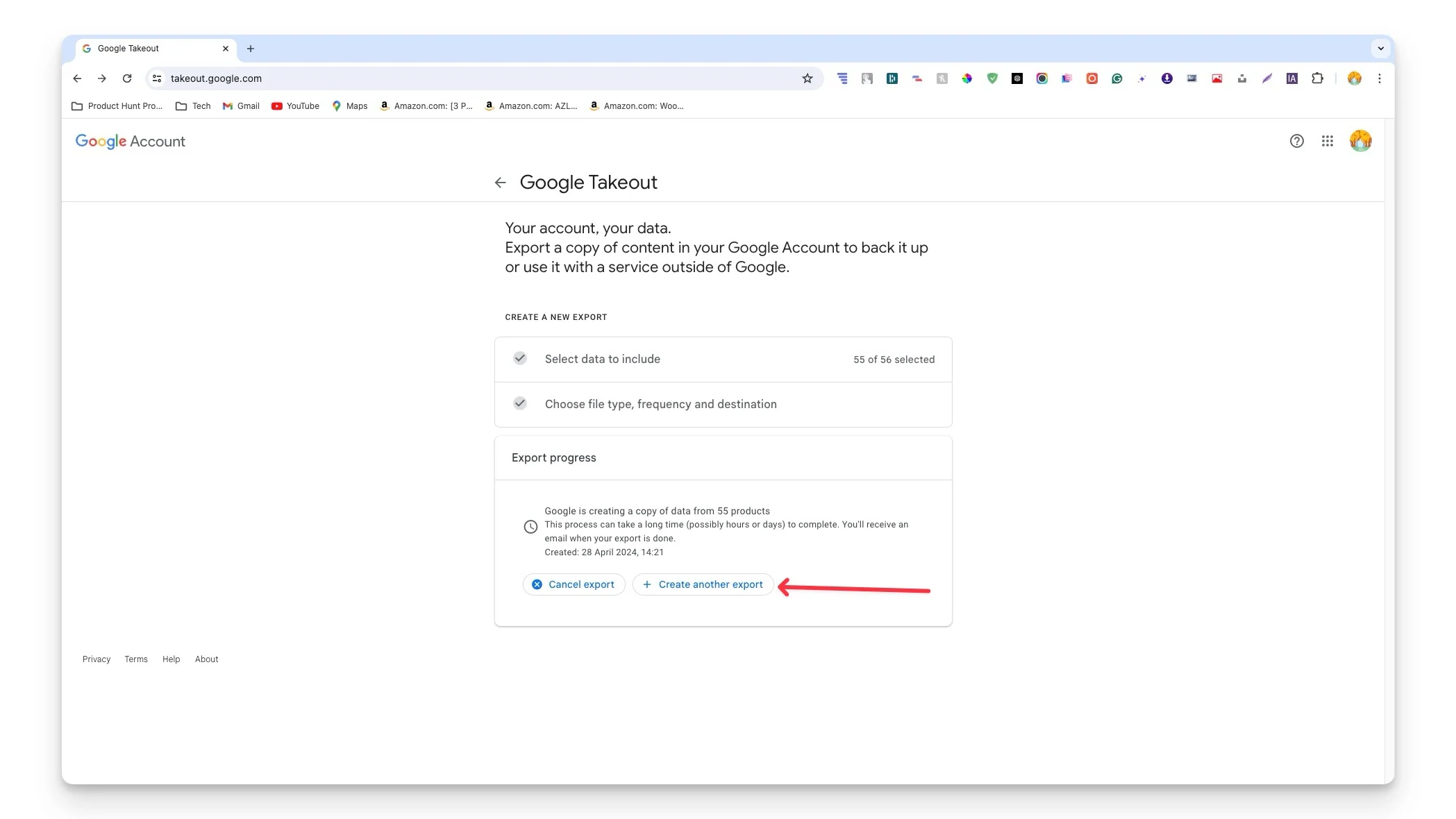
Нажмите «Создать экспорт» (кнопка «Экспорт» справа). - Шаг 6. В зависимости от размера ваших данных экспорт данных может занять несколько часов. Как только ваши данные будут готовы, вы получите электронное письмо с подтверждением. В моем случае экспорт моих данных, состоящих из данных 55 продуктов Google, размером 84,5 ГБ занял 24 часа. В зависимости от размера файла Google разбивает данные на несколько пакетов. Вы можете нажать на загрузку, чтобы начать загрузку ваших данных.
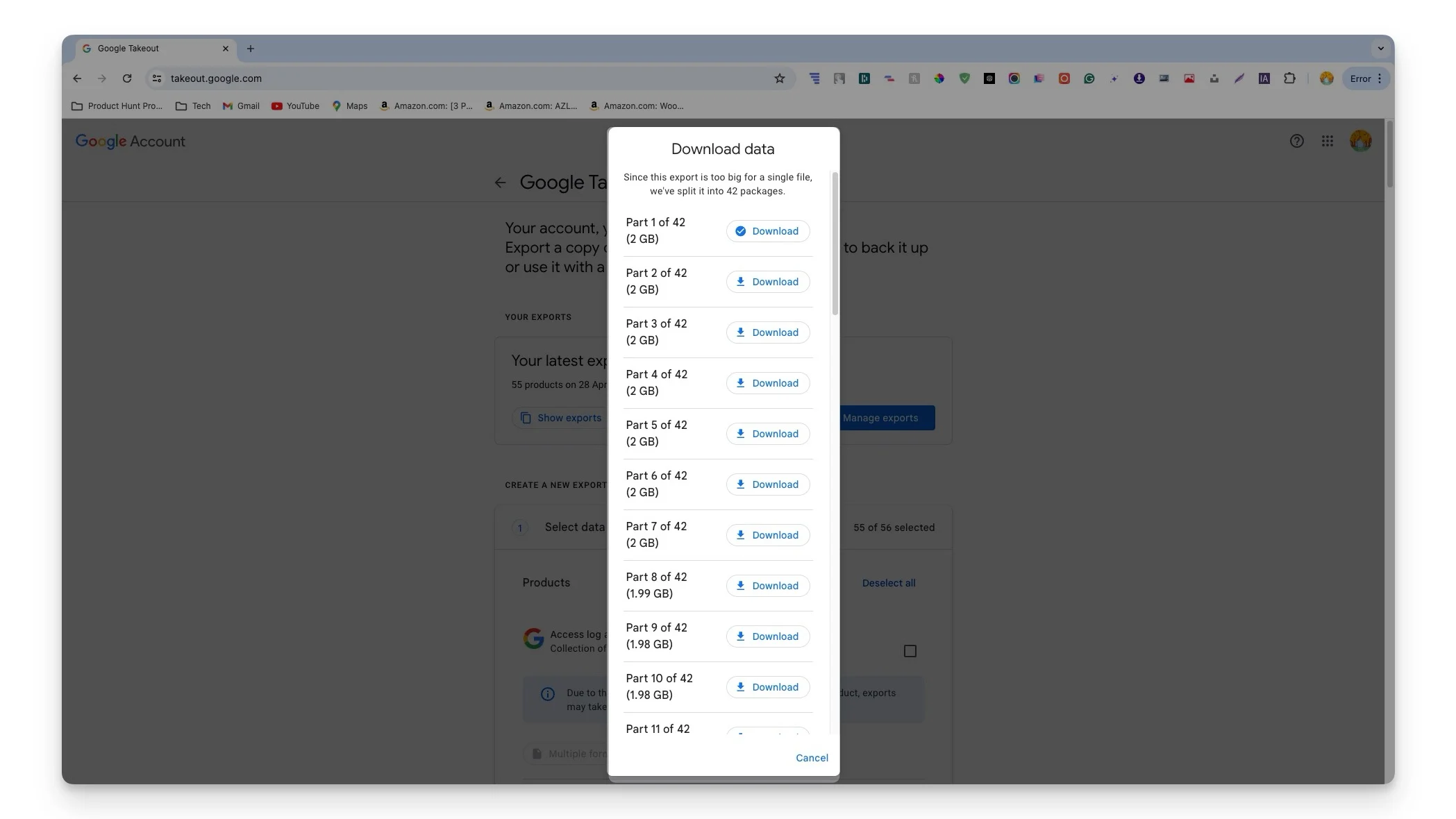
Загрузите свои данные Apple
Apple известна своей строгой позицией в отношении конфиденциальности, но также собирает данные для улучшения своих услуг. У компании также есть свои услуги и продукты, которые собирают данные. Как и другие компании, вы можете запросить загрузку данных у Apple.

Какие данные вы можете скачать с Apple
Категория | Данные включены |
|---|---|
Использование приложений и активность | Использование и активность приложений, Действия по установке приложений, Действия Game Center |
Покупки и транзакции | App Store, iTunes Store, Apple Books, Apple Music, Apple Podcasts, активность в Apple Store, история резервирований, история транзакций |
Личная организация | Контакты, календари, закладки |
Медиа-услуги | Информация о медиа-сервисах Apple |
Поддержка и услуги | Данные из сервисов Apple, такие как история поддержки AppleCare. |
Облачное хранилище и контент | Фотографии iCloud, электронные письма, файлы и документы на диске iCloud |
Как загрузить ваши данные с Apple
- Шаг 1. Посетите https://privacy.apple.com/ и войдите в систему, используя свой Apple ID.
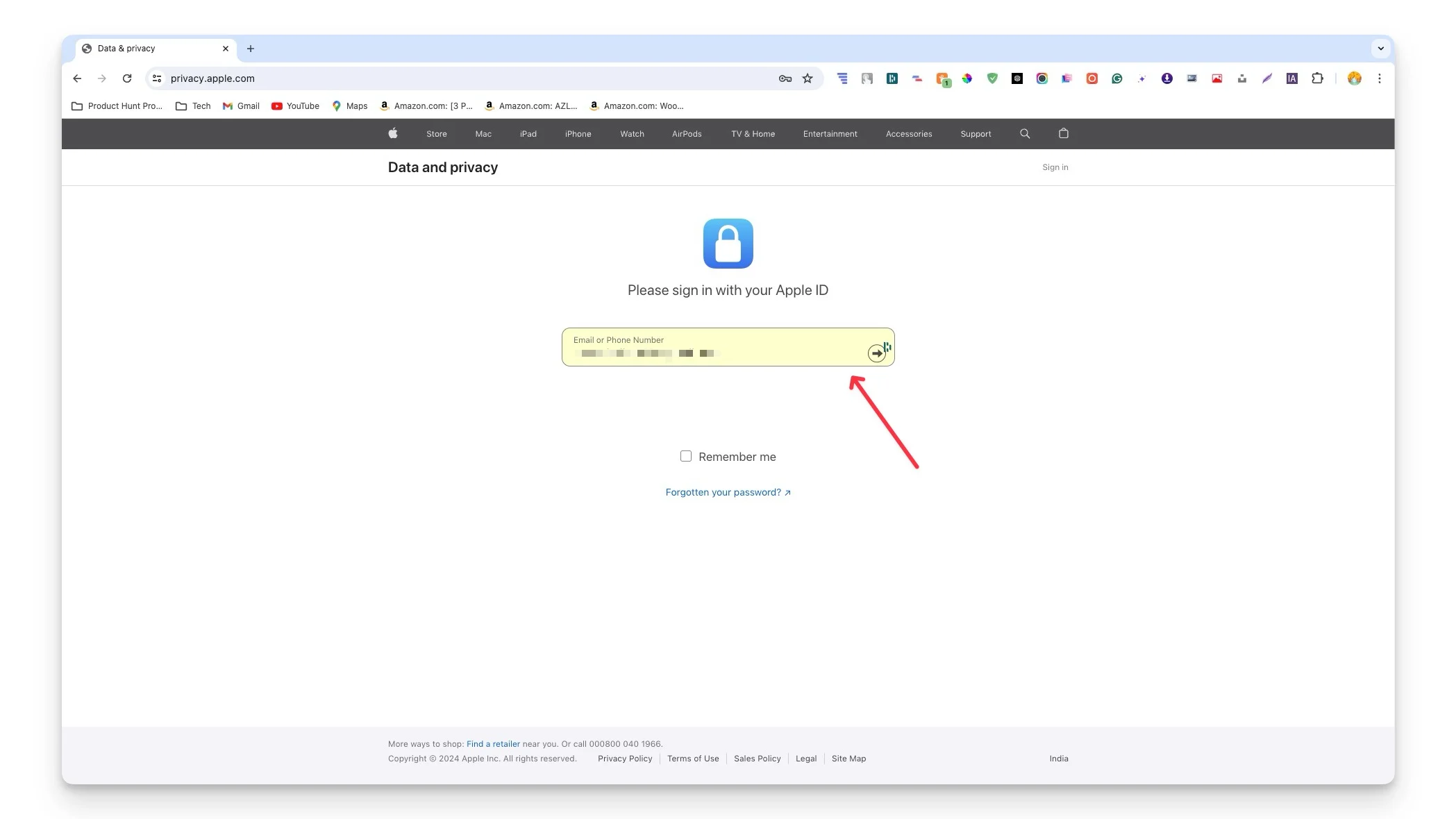
- Шаг 2. Нажмите « Запросить копию ваших данных» в разделе «Получить копию ваших данных».
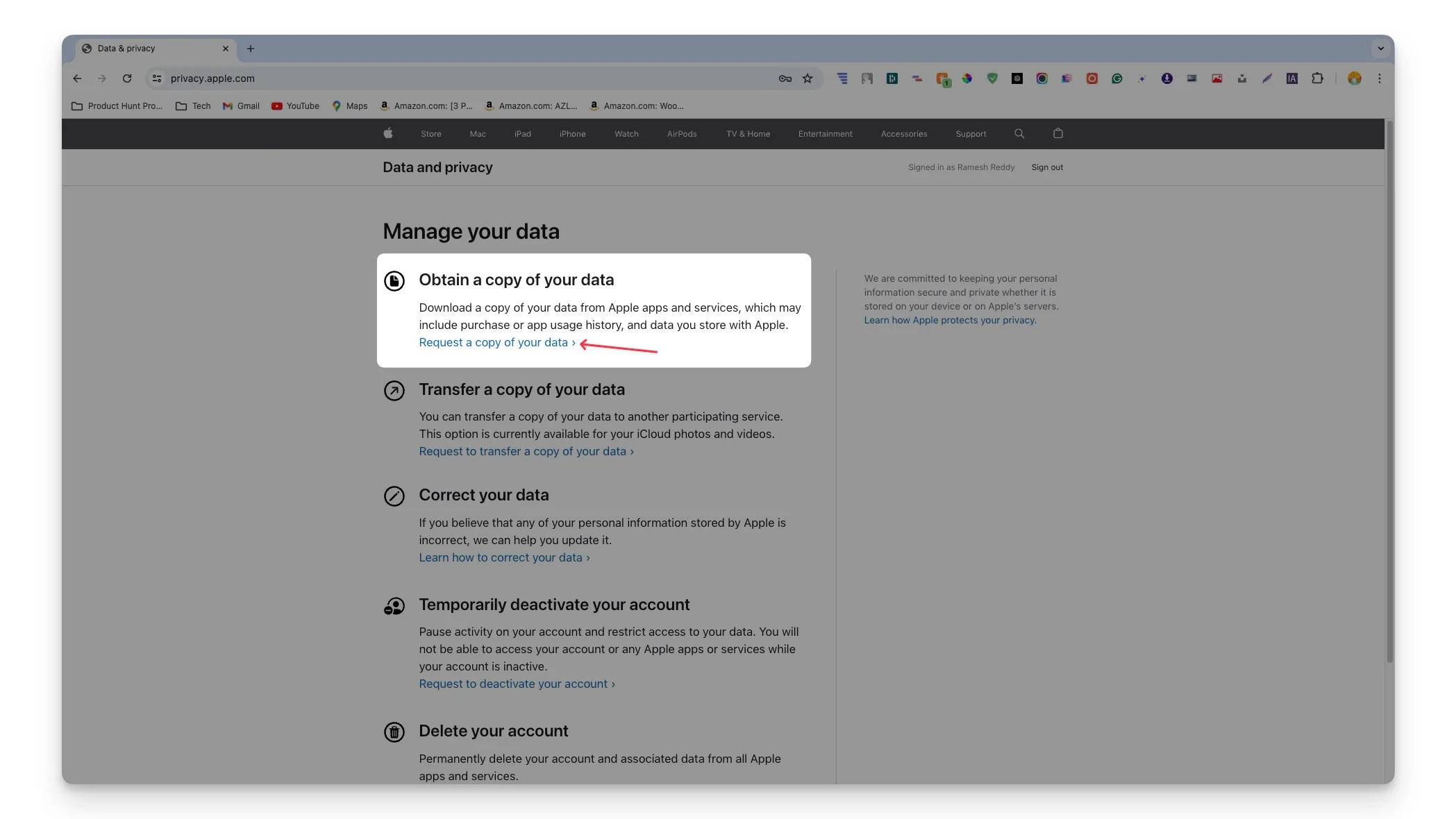
- Шаг 3: Выберите данные, которые вы хотите загрузить . Вы можете нажать «Выбрать все», если хотите загрузить все свои данные.
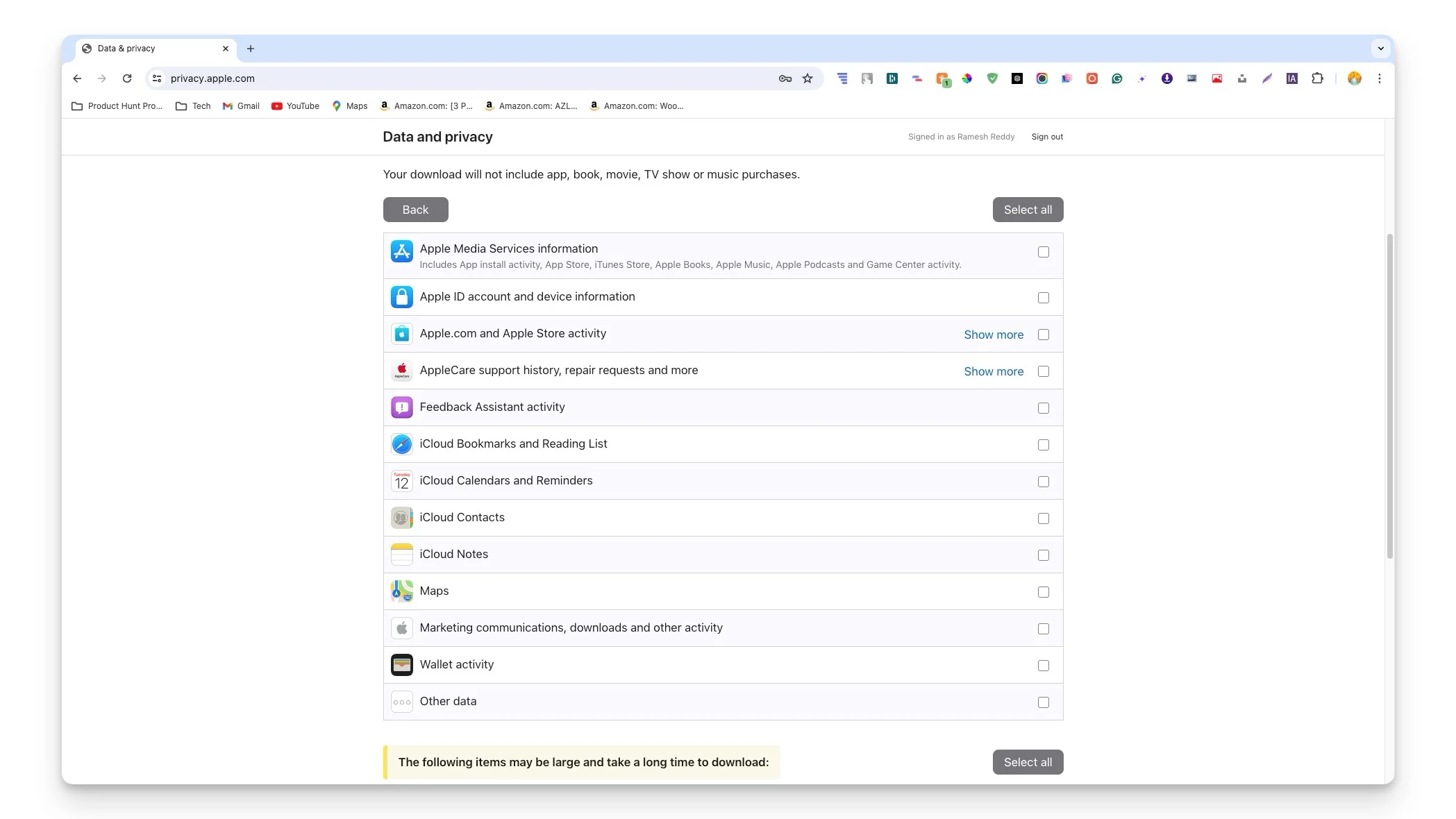
- Шаг 4: После выбора данных прокрутите вниз и нажмите « Продолжить».
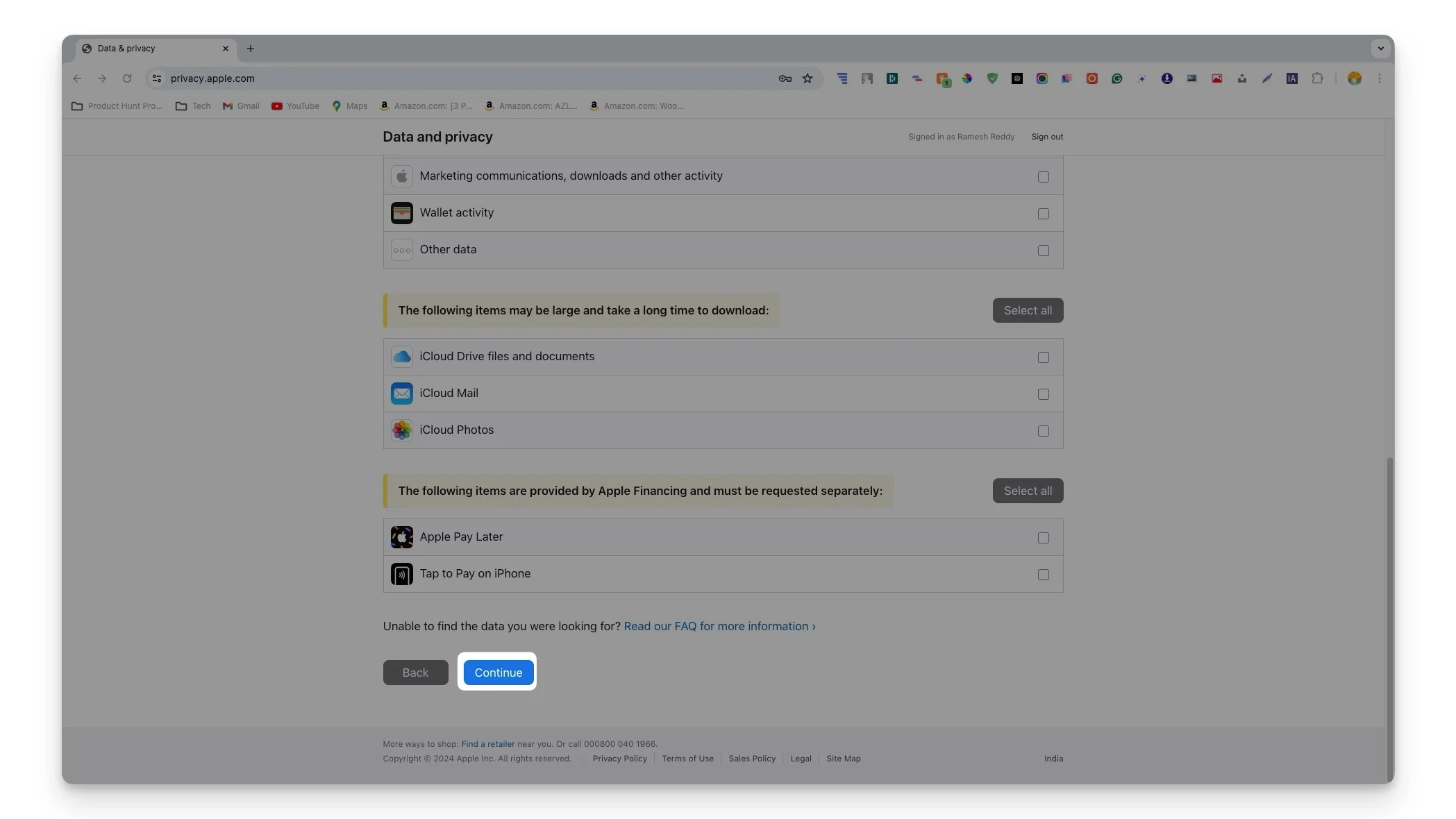
- Шаг 5: Выберите размер файла и нажмите « Завершить запрос».
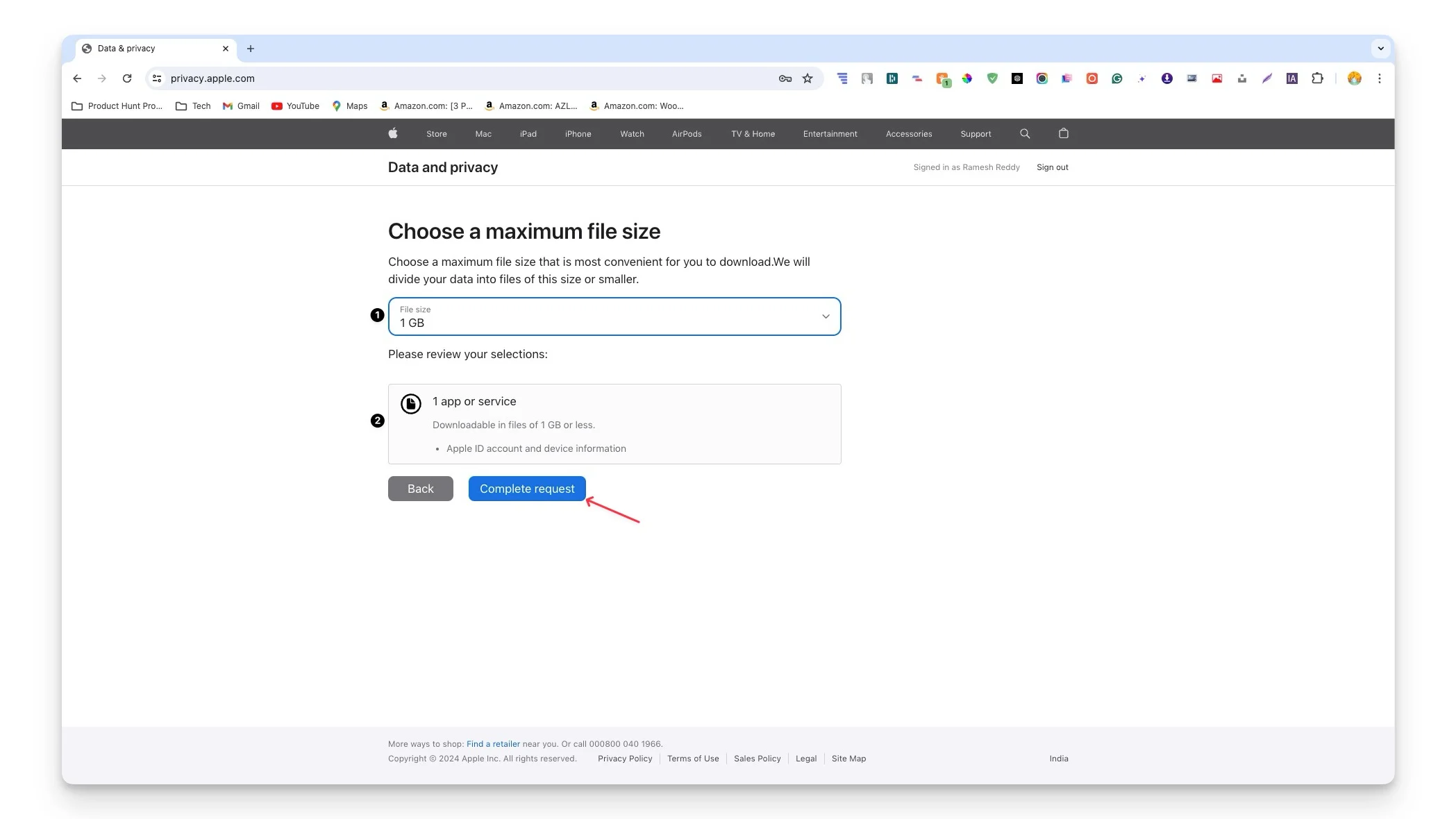
- Шаг 6: Ваш запрос будет обработан, и после его обработки вы получите подтверждение по электронной почте. Вы также можете проверить статус ваших данных на странице данных и конфиденциальности.
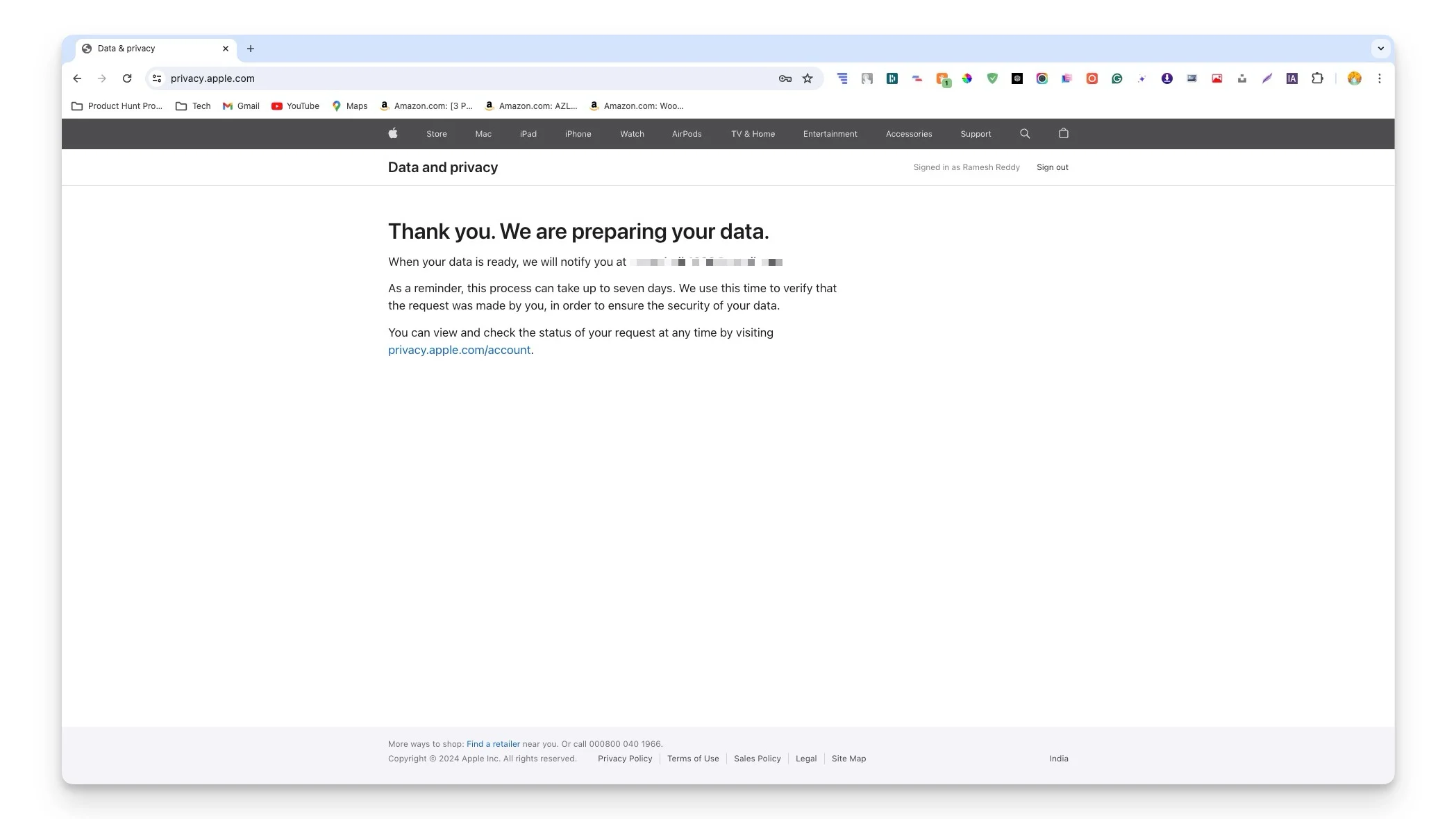
- Шаг 7. По сравнению с другими сервисами Apple потребовалось больше времени для обработки запроса на загрузку данных. Для меня запрос данных все еще обрабатывается через 24 часа.
Загрузите свои данные X (Twitter)
X (ранее Twitter) позволяет загружать копию ваших данных, как и другие сервисы. Будучи социальной сетью, X хранит всю вашу личную информацию и действия на платформе. Вы можете запросить архив ваших данных и скачать его.
Какие данные вы можете скачать с X
Категория | Данные включены |
|---|---|
Основы учетной записи | Имя пользователя, адреса электронной почты, номера телефонов, данные создания учетной записи, день рождения, местоположение профиля |
История аккаунта | История входов, места, посещенные при использовании X |
Устройства и приложения | Браузеры, мобильные устройства и приложения, подключенные к учетной записи X |
Активность аккаунта | Аккаунты заблокированы или отключены |
Данные об интересах и рекламе | Предполагаемые интересы, индивидуализированная аудитория, взаимодействие с рекламой |
Профиль и контент | Информация профиля, публикации, личные сообщения, моменты, медиа |
Соединения | Список подписчиков и следующих импортированных контактов |
Личные предпочтения | Списки, интересы и демографическая информация |
Рекламные данные | Данные объявления |
Как загрузить ваши данные из X
- Шаг 1. Посетите X.com в своем браузере и войдите в свою учетную запись X.
- Шаг 2: Нажмите «Еще» на боковой панели.
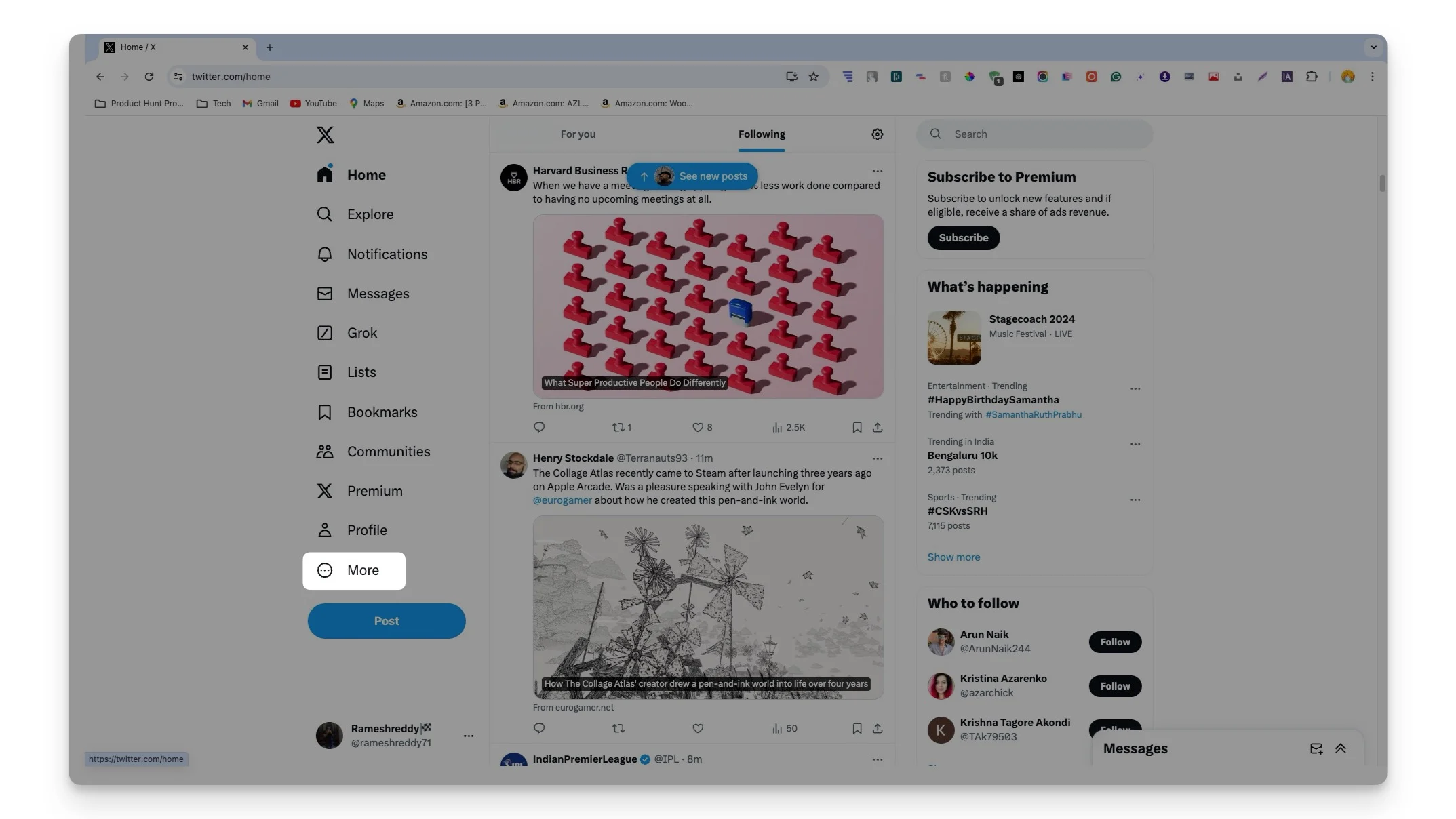
- Шаг 3: Нажмите «Настройки» и «Конфиденциальность».
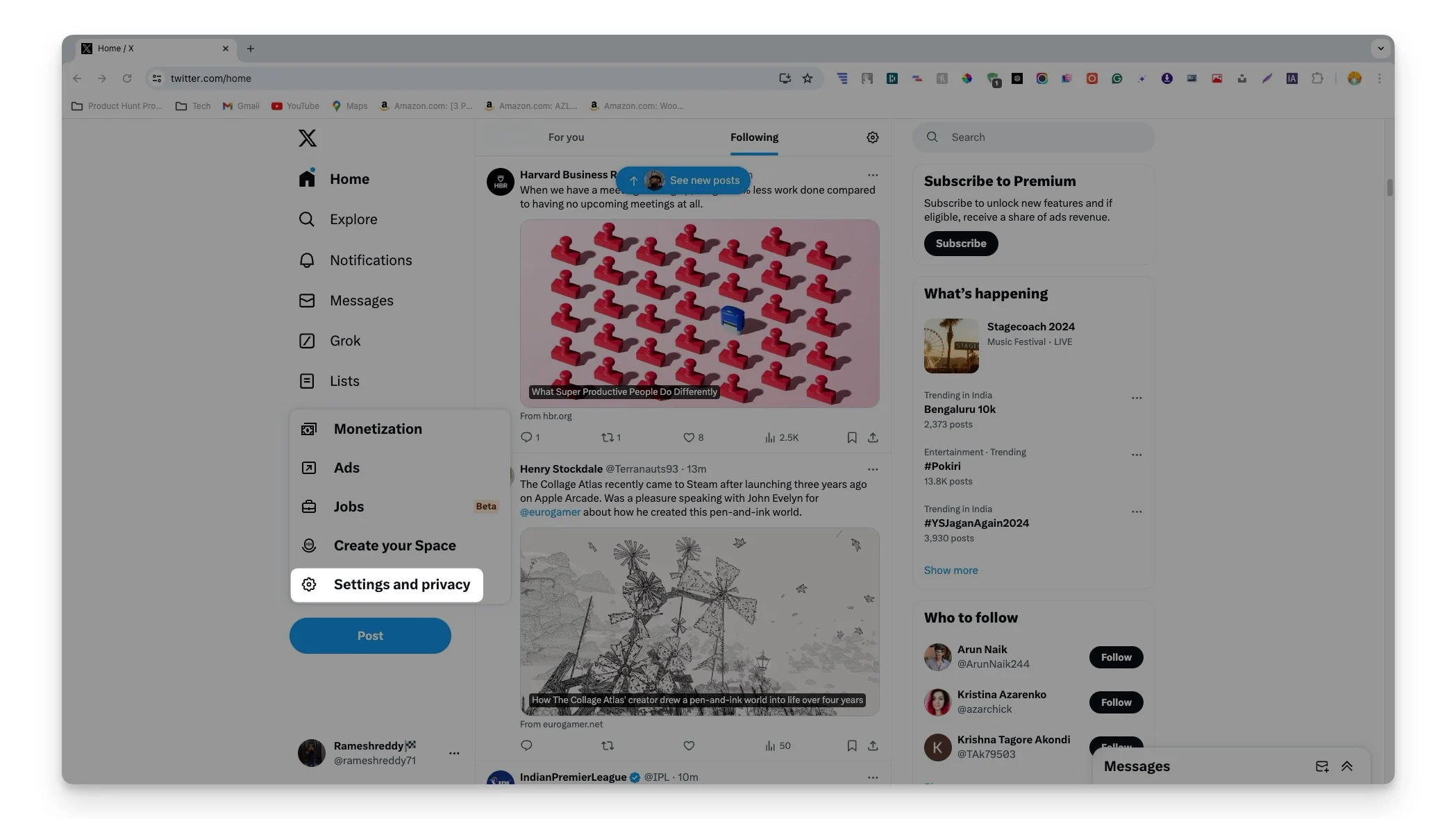
- Шаг 4: Нажмите « Ваша учетная запись» , а затем нажмите « Загрузить архив ваших данных » и завершите проверку.
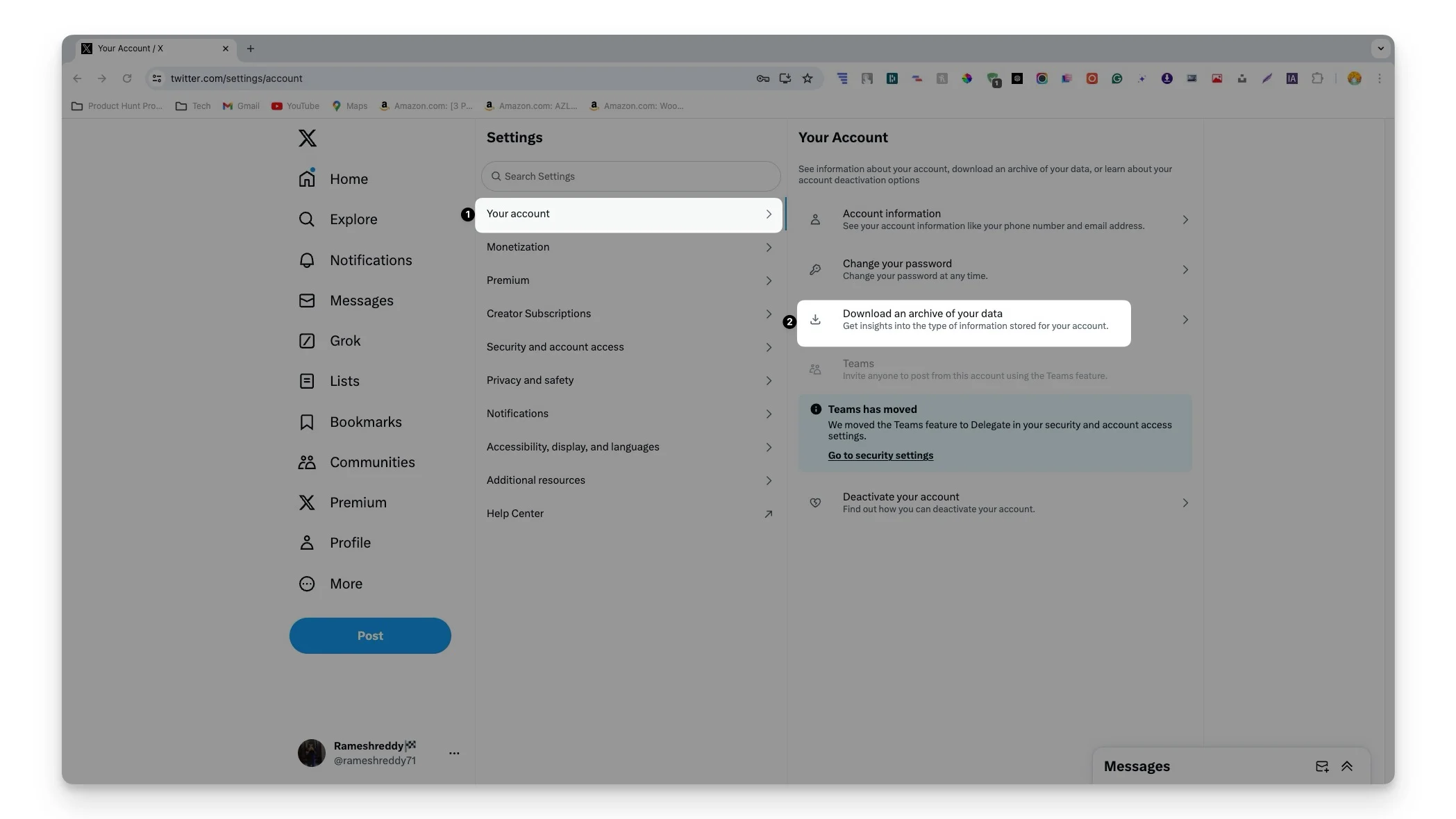
- Шаг 5: Теперь нажмите « Архив запроса ». Когда ваши данные будут готовы, вы получите письмо с подтверждением и загрузите их.
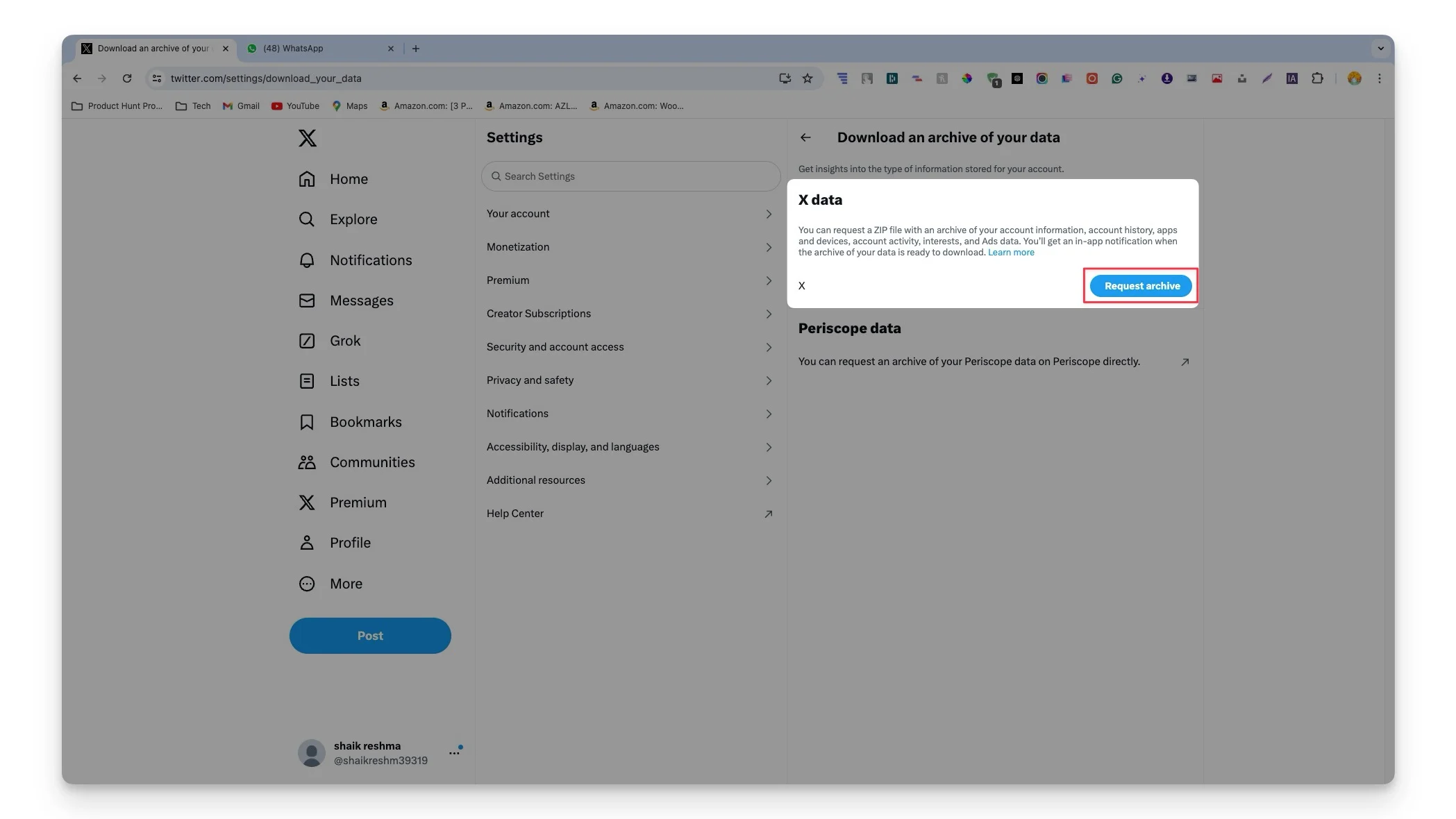
Загрузите свои данные TikTok
Как и любая другая социальная сеть, TikTok хранит вашу личную информацию и действия в приложении. Вы можете запросить данные из приложения и загрузить свою информацию.
Какие данные вы можете скачать с TikTok
Категория | Данные включены |
|---|---|
Информация Об Учетной Записи | Ваш логин |
Данные взаимодействия | История видео, история комментариев |
Настройки | Настройки конфиденциальности |
Дополнительная информация | И более |
Как загрузить данные TikTok
- Шаг 1. Откройте приложение TikTok на своем смартфоне и перейдите на вкладку своего профиля.
- Шаг 2: Нажмите на меню вверху и выберите «Настройки» и «Конфиденциальность».
- Шаг 3: Теперь нажмите на учетную запись.
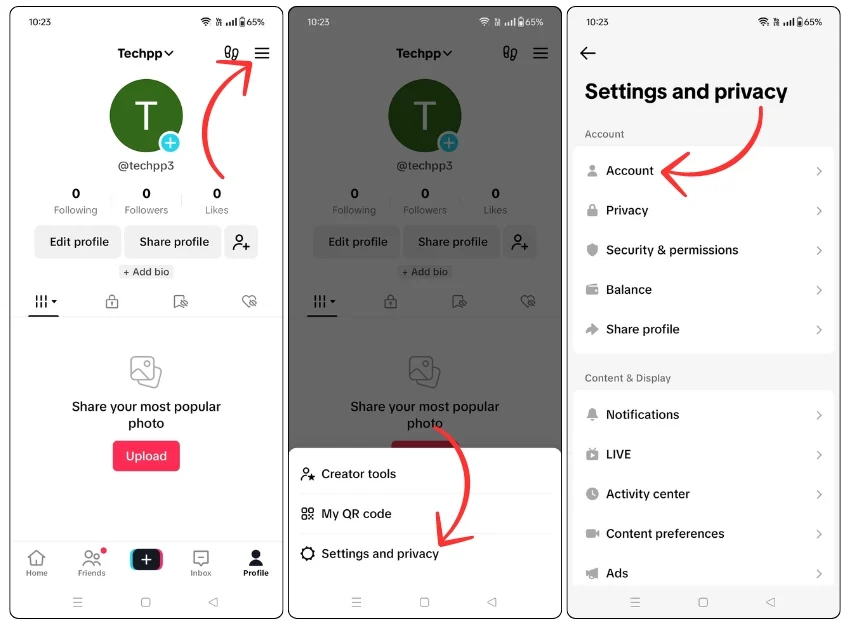
- Шаг 4: Нажмите « Загрузить данные».
- Шаг 5: Выберите данные, которые вы хотите загрузить, и выберите формат файла.
- Шаг 6: После обработки вашего запроса перейдите на вкладку «Загрузить данные» и загрузите свои данные TikTok.
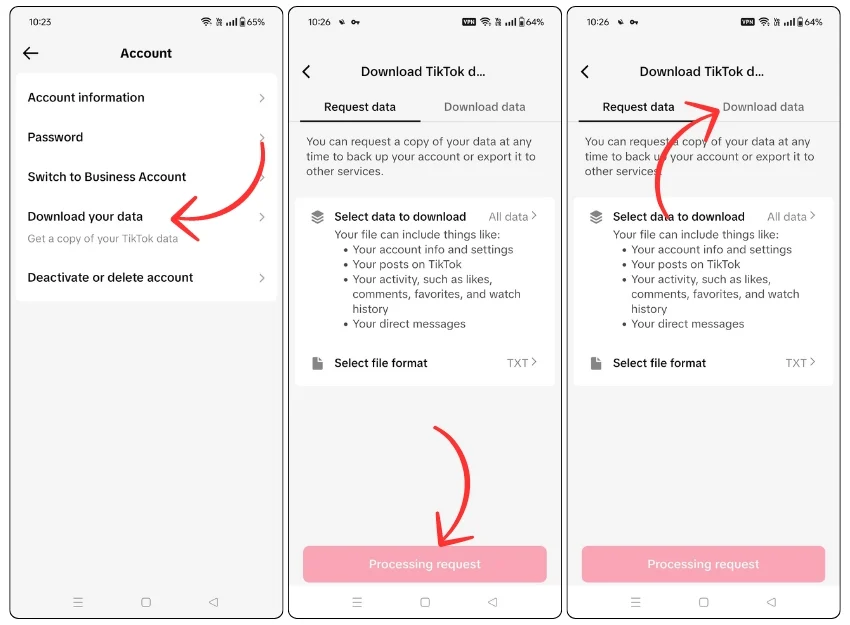
Загрузите свои данные Microsoft
Microsoft собирает пользовательские данные из всех своих продуктов и услуг. Вы можете загрузить свои данные с панели управления конфиденциальностью, которая позволяет создать архив всех ваших данных или запросить данные из определенной службы.
Какие данные вы можете скачать с Microsoft
Категория | Данные включены |
|---|---|
История активности | История активности приложений и сервисов, история голоса |
Цифровой след | История поиска, История просмотра |
Взаимодействие со СМИ | История медиа-активности |
Данные о местоположении | История местоположений |
Как загрузить ваши данные из Microsoft
- Шаг 1. Посетите https://account.microsoft.com/ и войдите в свою учетную запись Microsoft.
- Шаг 2: Нажмите «Конфиденциальность» на боковой панели.
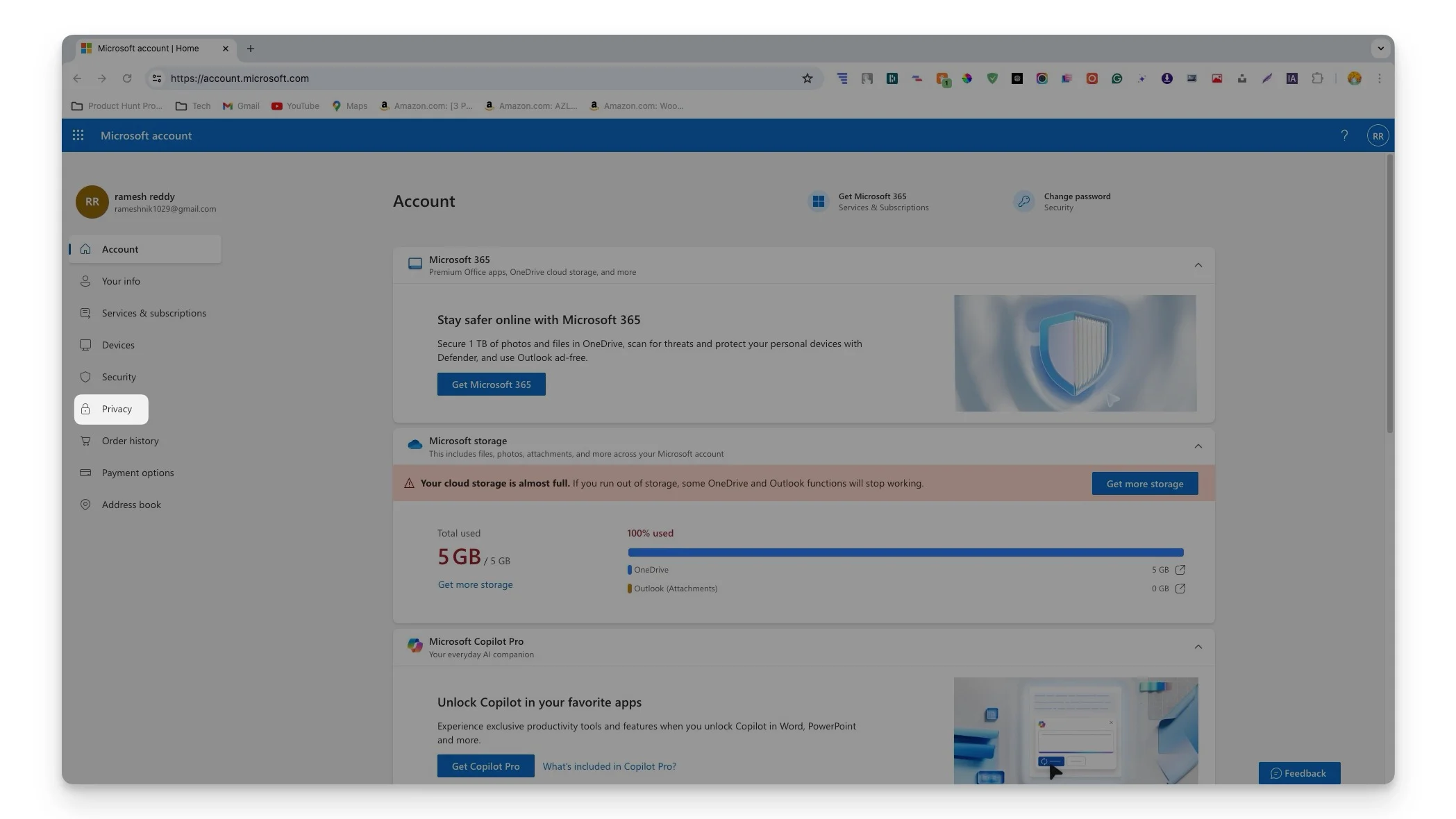
- Шаг 3: Теперь выберите данные, которые вы хотите загрузить.
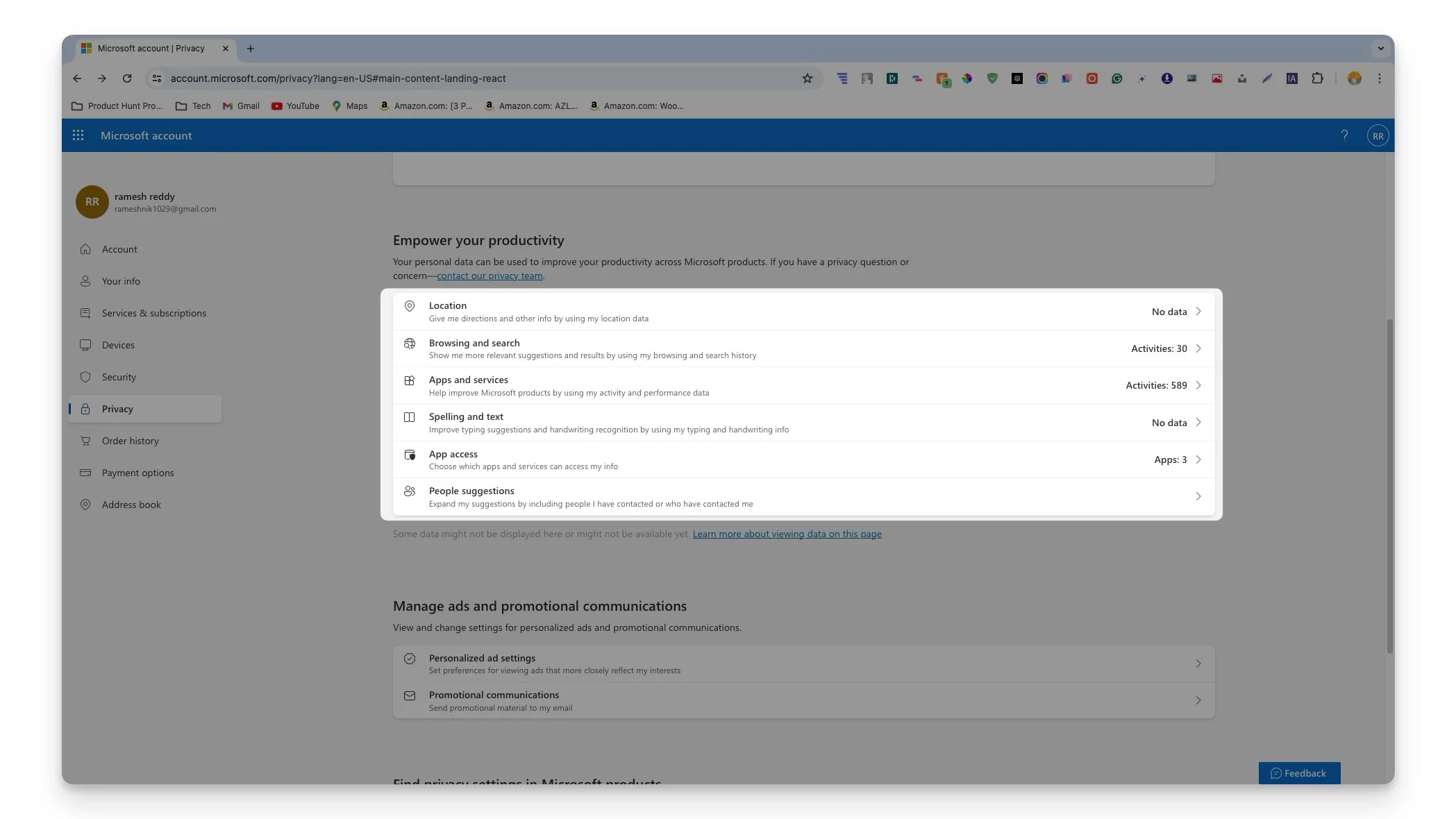
- Шаг 4. В этом случае я хочу загрузить данные приложений и служб. Для загрузки щелкните приложения и службы, прокрутите вниз, дождитесь загрузки данных и нажмите «Загрузить данные» , чтобы начать загрузку.
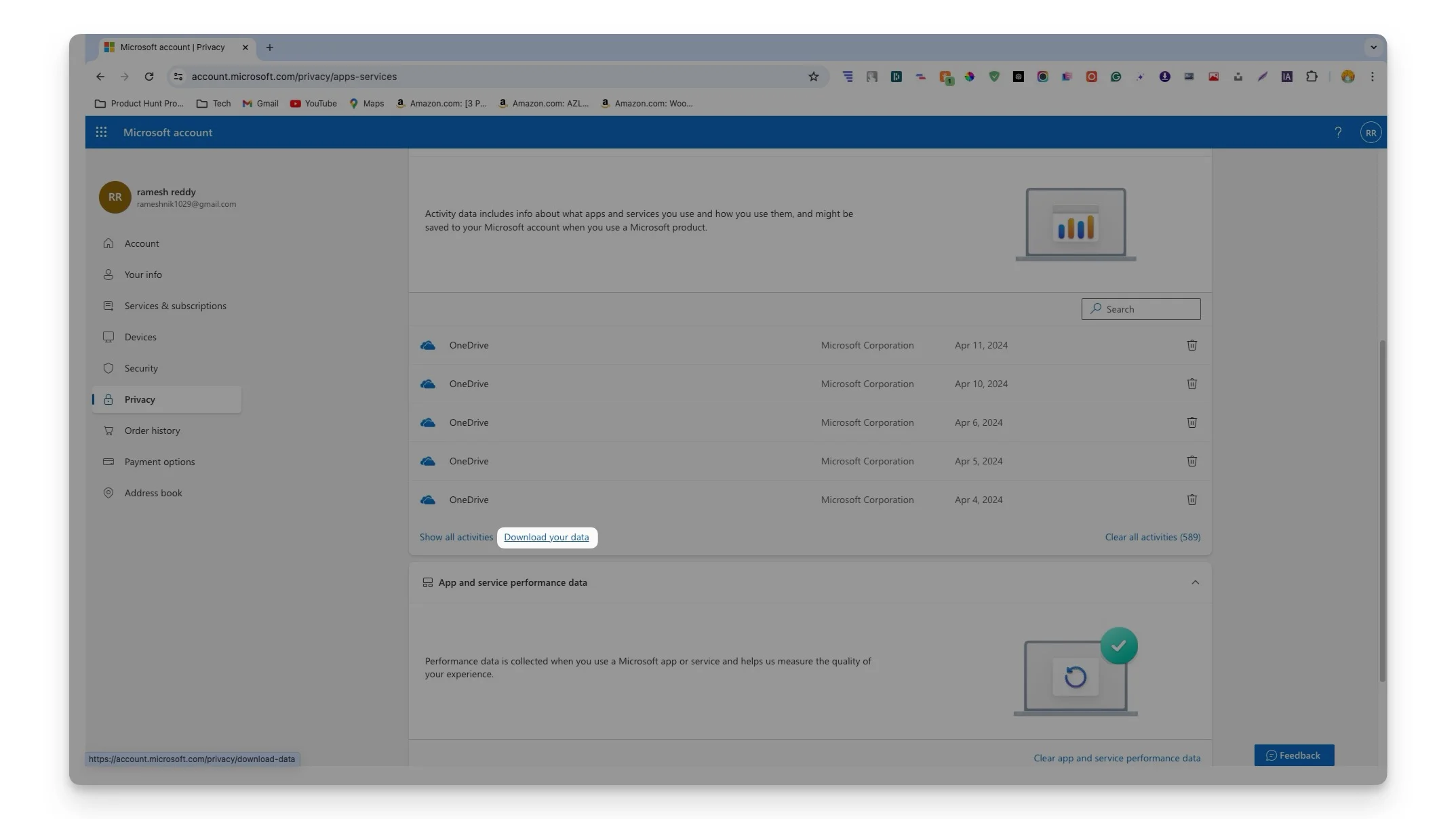
- Шаг 5: Перед загрузкой данных необходимо создать архив. Нажмите на Создать архив.
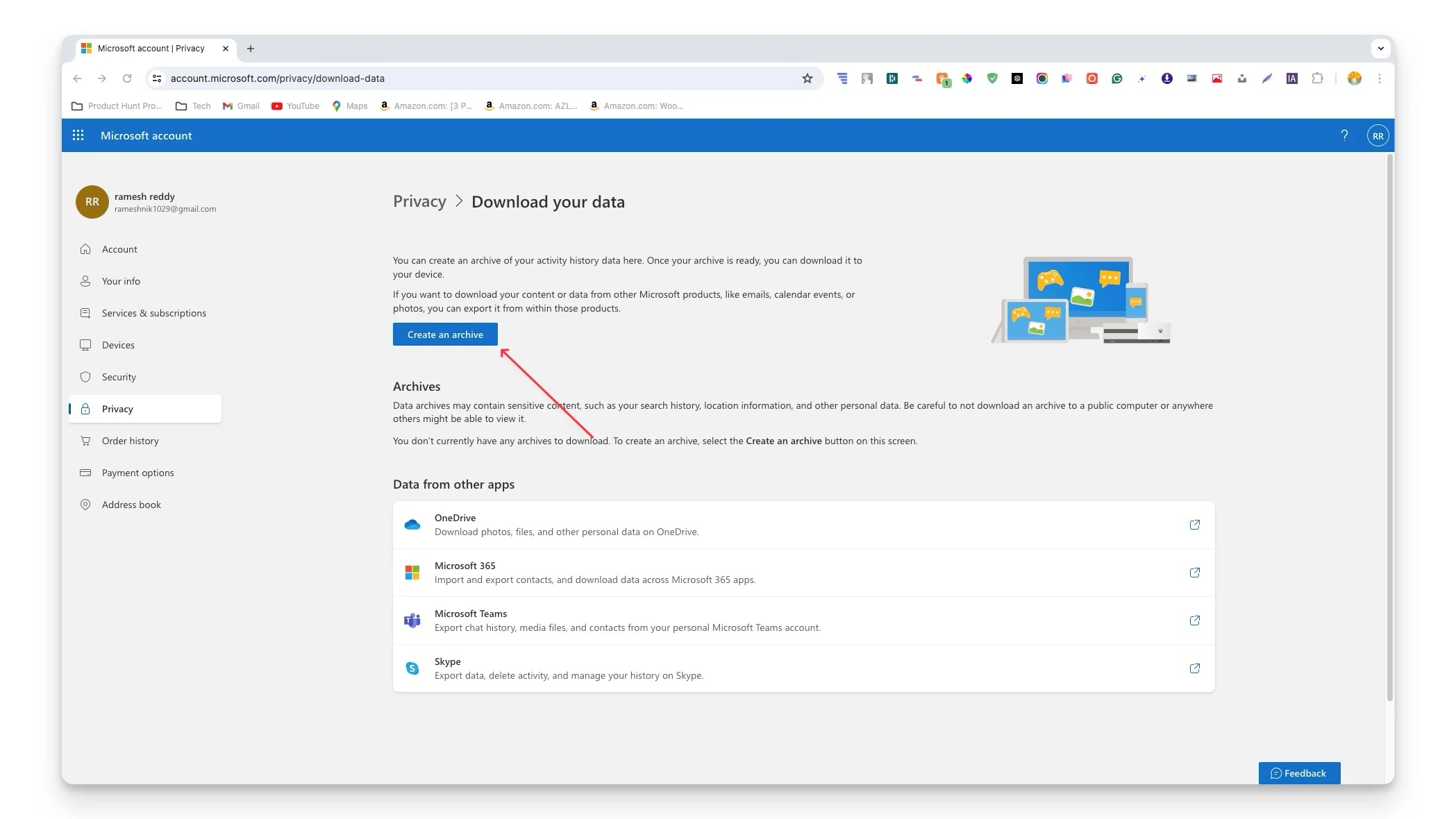
- Шаг 6: Теперь снова выберите данные, которые вы хотите включить, и нажмите « Создать архив».
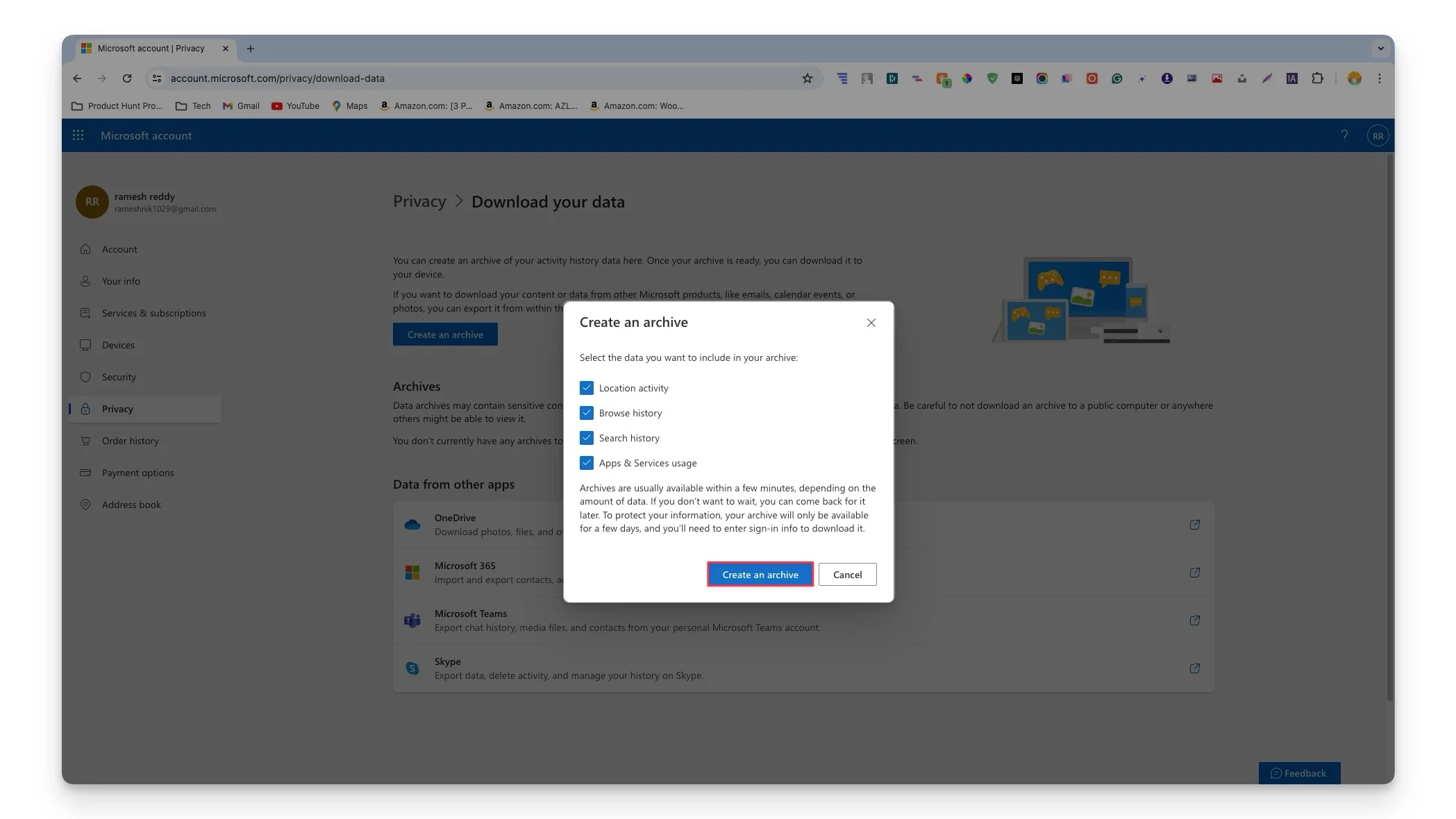
- Шаг 7: Нажмите «Загрузить».
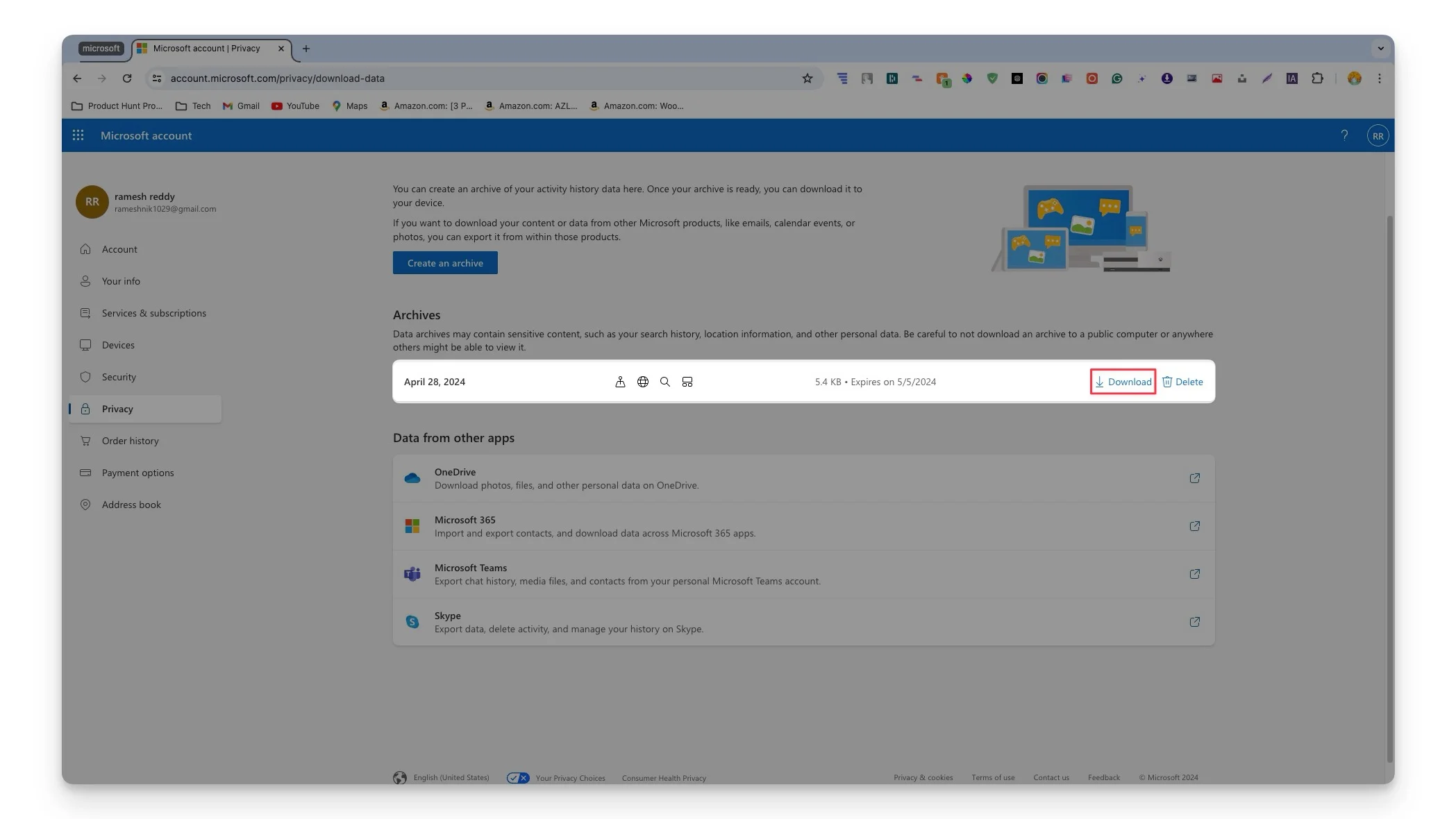
Загрузите свои данные Amazon
Amazon хранит всю вашу информацию, включая историю заказов и покупок. Вы можете запросить данные и загрузить их со страницы запроса данных.
Какие данные вы можете скачать с Amazon
Категория | Данные включены |
|---|---|
Вход и безопасность | Информация для входа и безопасности |
Личная информация | Адресная книга, Информация об оплате |
Покупки | История заказов, Списки |
Предпочтения | Коммуникационные предпочтения, Рекламные предпочтения |
Цифровой контент и устройства | Цифровой контент и устройства |
Рекомендации | Персональные рекомендации |
Веб-активность | История браузера |
Как загрузить данные Amazon
- Шаг 1. Посетите страницу данных запроса и войдите в свою учетную запись Amazon , если вы еще не вошли в систему.
- Шаг 2. В раскрывающемся меню выберите данные, которые хотите загрузить. Если вы хотите загрузить все свои данные, прокрутите вниз, выберите «Запросить все ваши данные» и нажмите кнопку «Отправить запрос» .
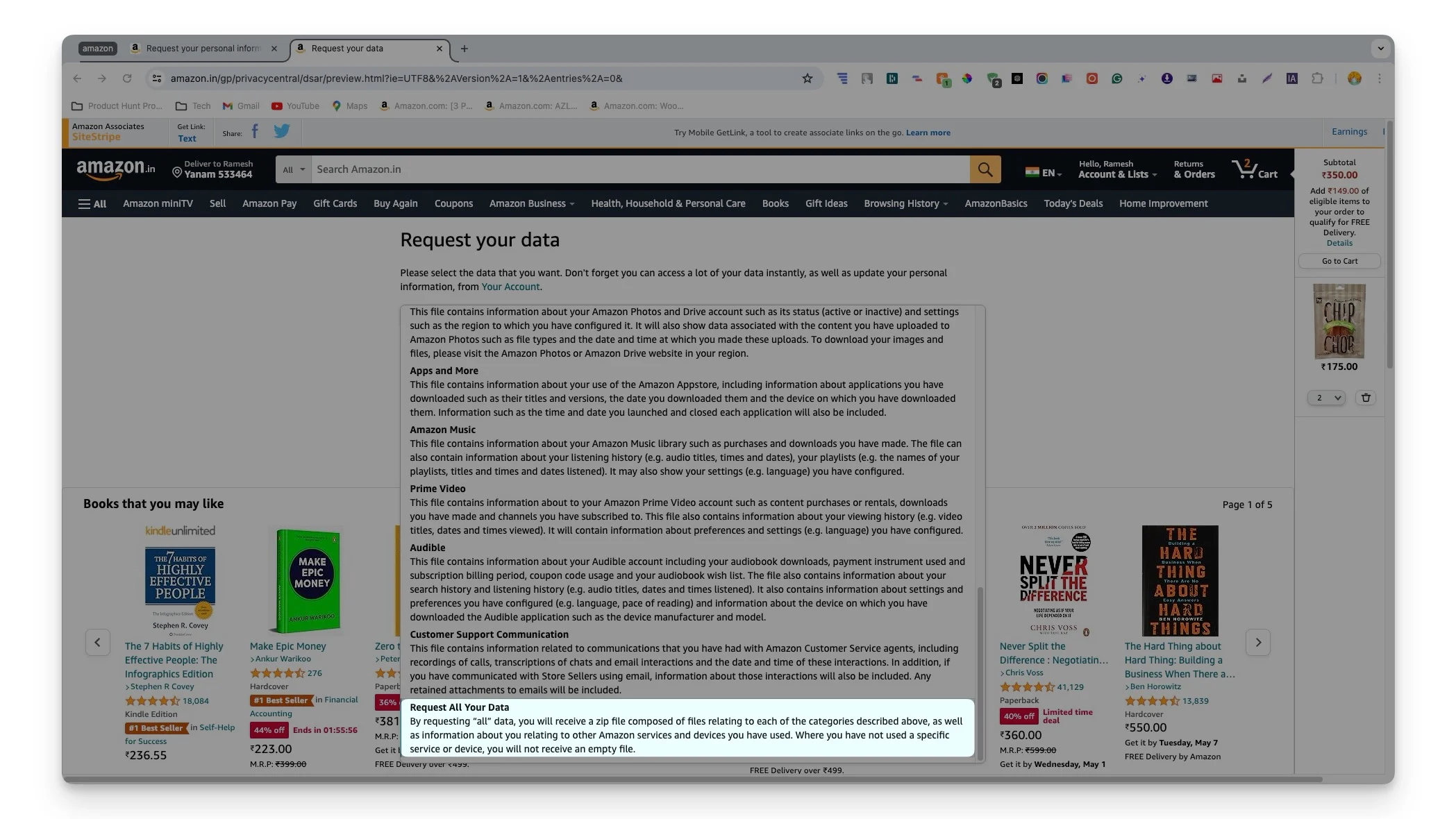
- Шаг 3. Вы получите электронное письмо со ссылкой для загрузки данных (помните, что Amazon сообщает, что срок действия ссылки истечет через 5 дней. Проверьте нашу электронную почту и примите запрос.
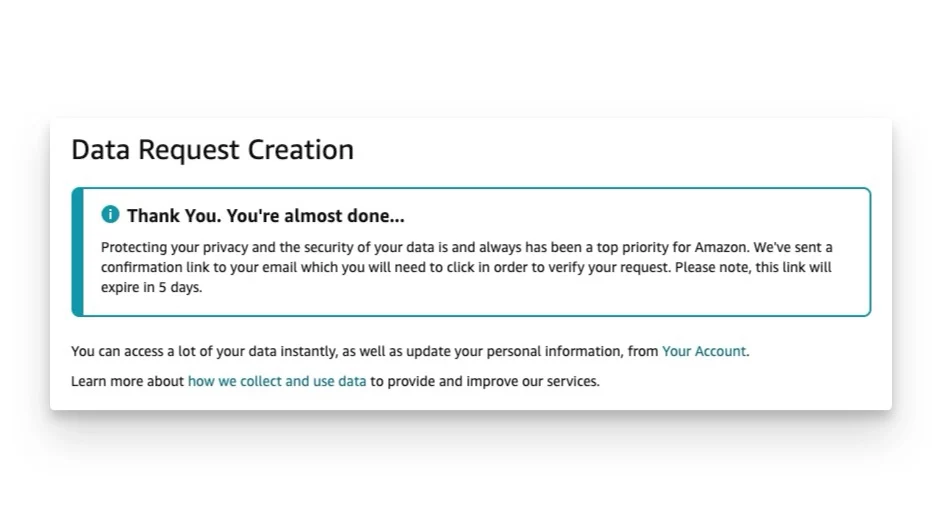
Загрузите свои данные Uber
Uber, популярный сервис по рейдам, также хранит информацию о пользователях и их действиях в приложении. Вы можете запросить данные у службы запроса данных Uber и загрузить свою информацию.
Какие данные вы можете скачать с Uber
Категория | Данные включены |
|---|---|
Информация Об Учетной Записи | Имя, адрес электронной почты, номер мобильного телефона, рейтинг пользователя, дата регистрации, реферальные коды |
Платежная информация | Подробности о способе оплаты |
Коммуникация | Отправленные сообщения между пользователем и водителем или курьером |
Uber Eats Активность | История заказов, включая названия продавцов, заказанные товары, цены, время заказа и многое другое. |
Как скачать данные Uber
- Шаг 1. Посетите страницу запроса данных Uber и войдите в свою учетную запись Uber.
- Шаг 2: Нажмите « Запросить ваши данные» . После успешной обработки ваших данных вы получите электронное письмо или текстовое сообщение, как только ваши данные будут готовы. вы можете скачать данные.

Загрузите свои данные Airbnb
У Airbnb есть инструмент запроса данных, который позволяет вам загружать всю вашу информацию, хранящуюся на платформе.
Какие данные вы можете скачать с Airbnb
Категория | Данные включены |
|---|---|
информация профиля | Официальное имя, пол, дата рождения, адрес электронной почты, номер телефона |
Экстренные контакты | Экстренные контакты |
Коммуникация | Сообщения, отправленные и полученные на платформе |
История поиска | Поисковые запросы, включая списки Airbnb и Впечатления. |
Бронирование | Подробная информация обо всех прошлых и текущих бронированиях поездок. |
Опыт | Подробная информация о прошлых и текущих впечатлениях Airbnb |
История платежей | Детали платежных операций |
Дополнительная информация | Информация KYC, купоны и кредиты, квитанции об оплате и многое другое. |
Как загрузить ваши данные Airbnb
- Шаг 1. Посетите Airbnb.co.in и войдите в свою учетную запись.
- Шаг 2: После входа в систему нажмите на изображение своего профиля и выберите «Учетная запись».
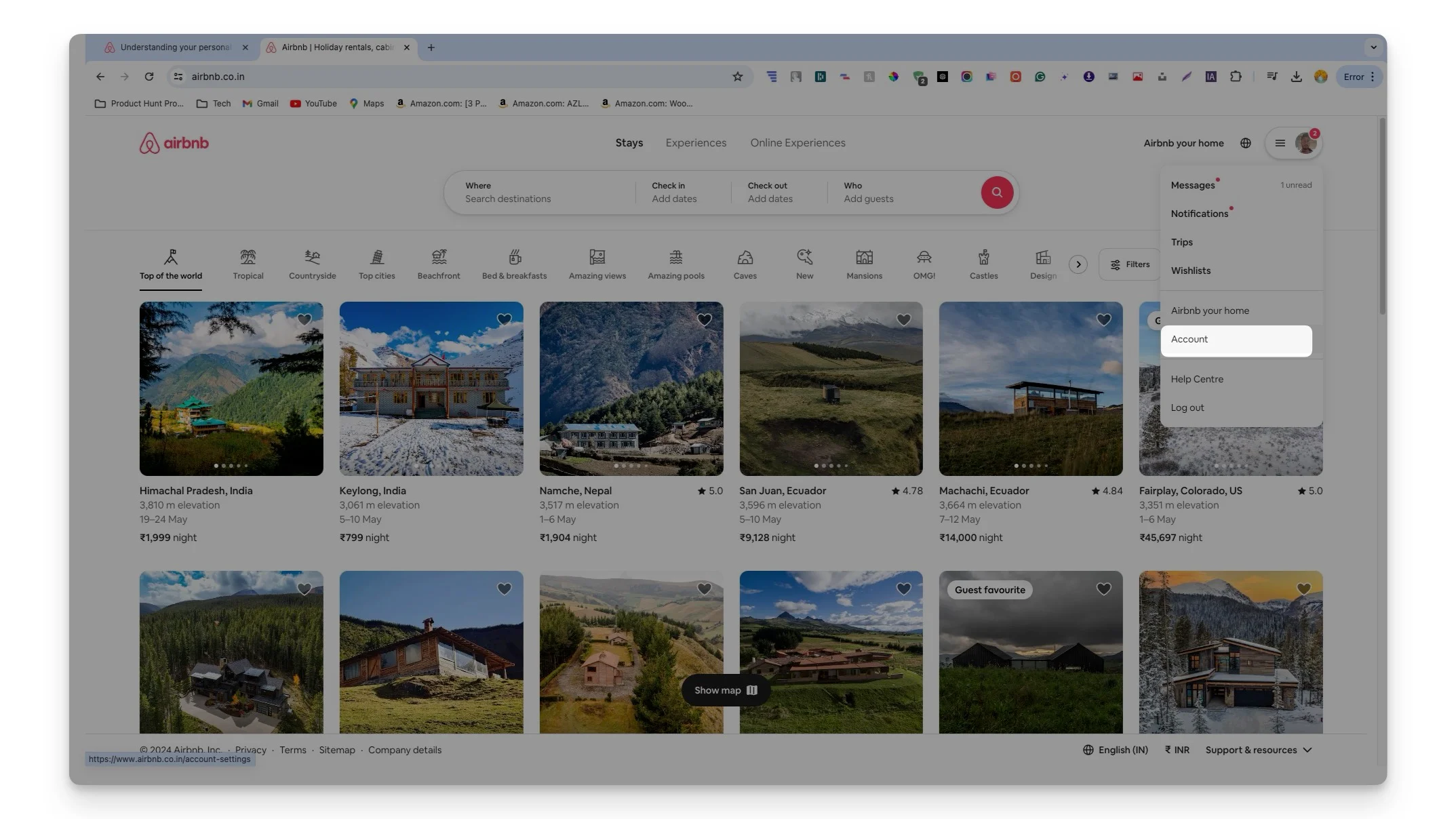
- Шаг 3: Нажмите «Настройки конфиденциальности и общего доступа» .
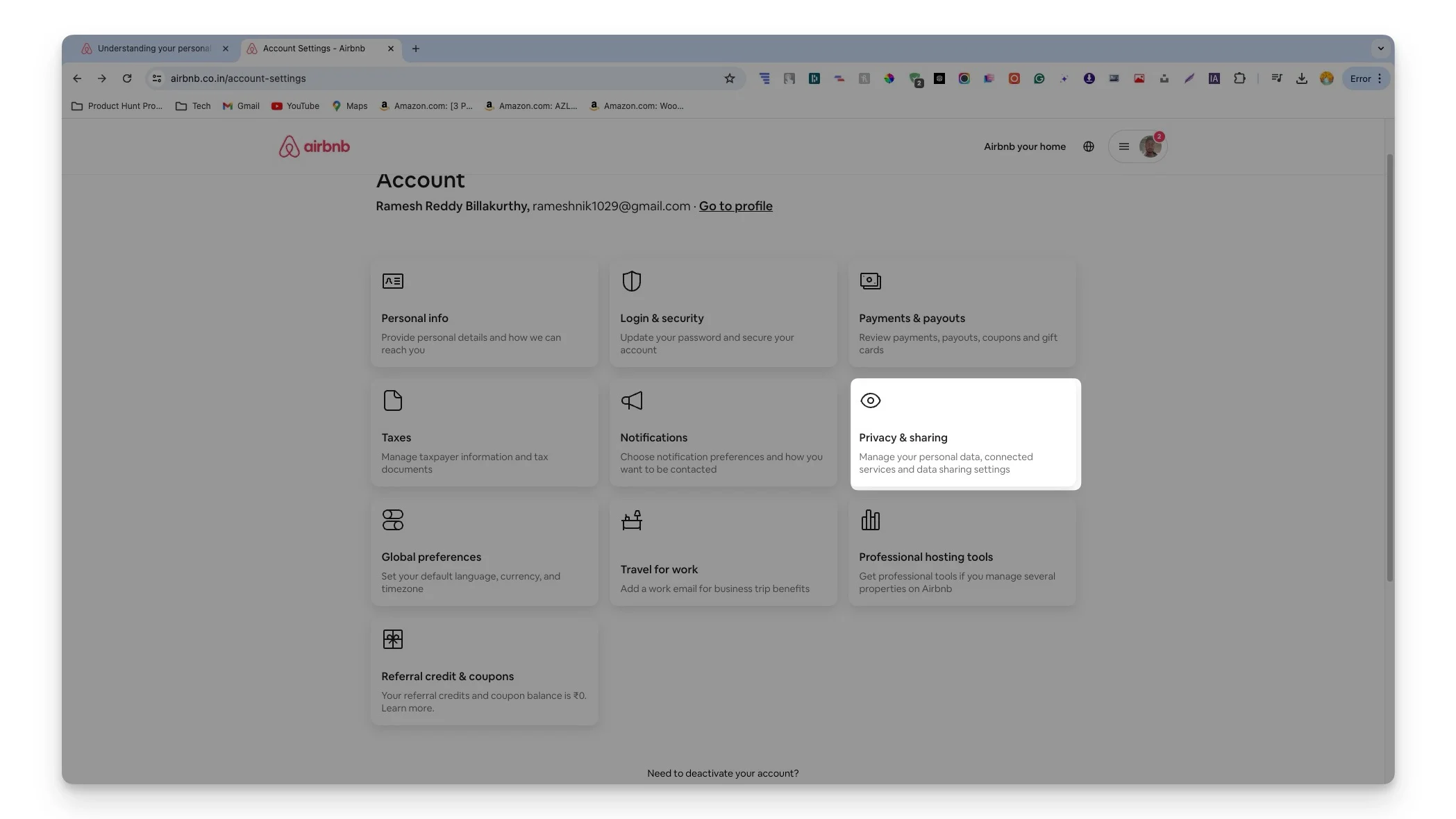
- Шаг 4: Нажмите « Запросить ваши данные».
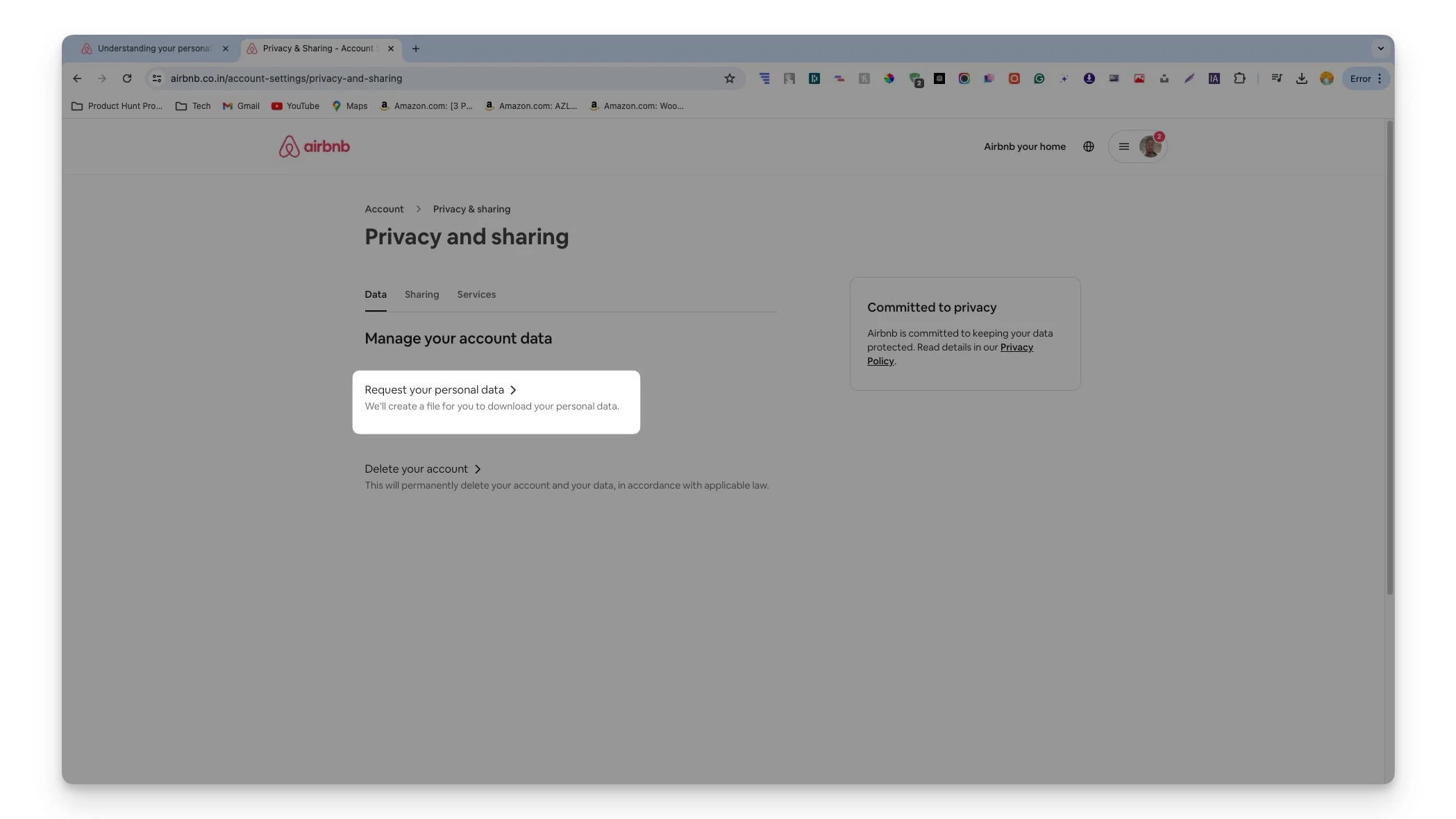
- Шаг 5: Теперь выберите данные и тип, который вы хотите, и нажмите «Запросить данные» , введите полную проверку.
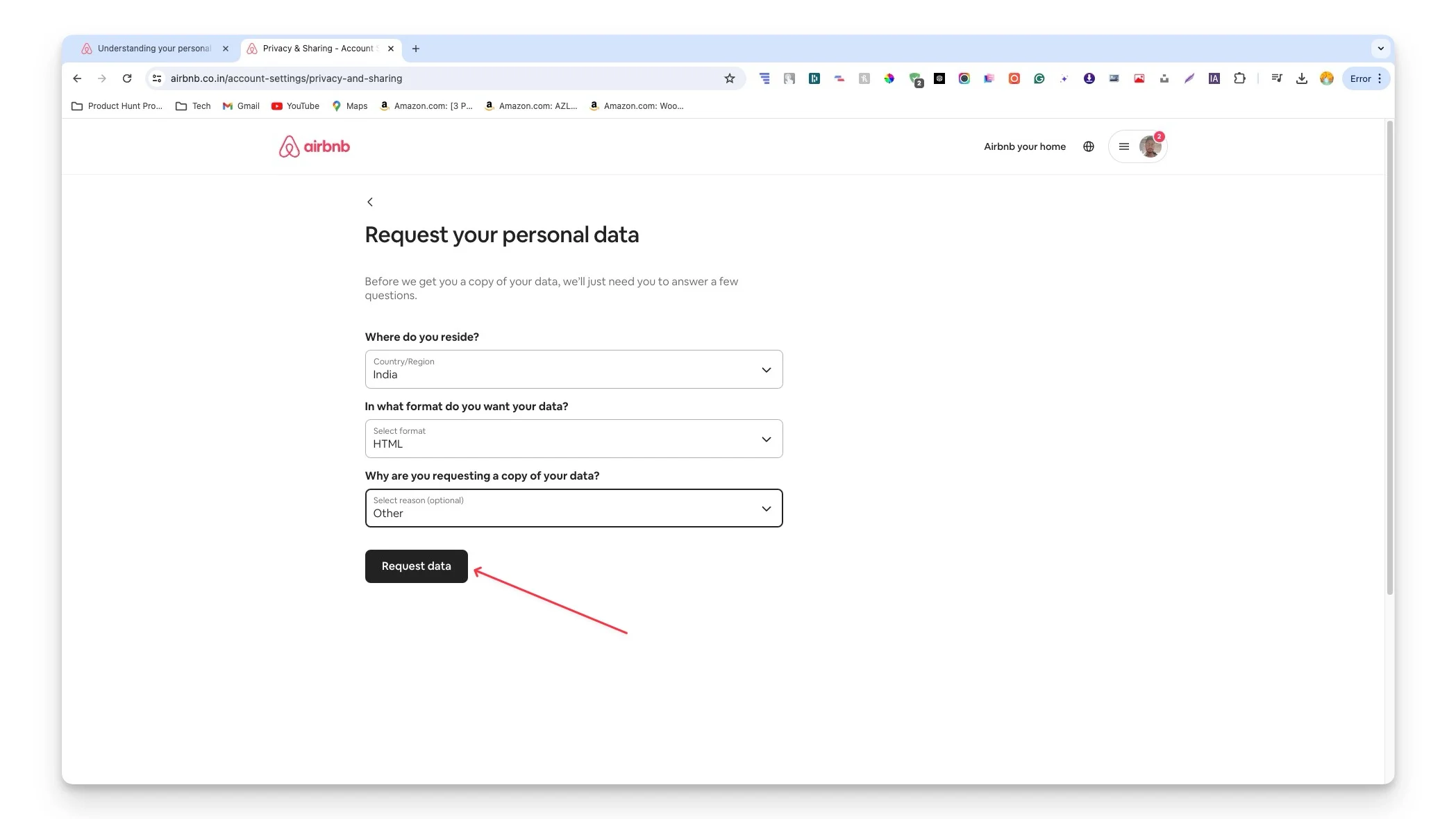
- Шаг 6: Наконец, нажмите «Готово» , чтобы запросить ваши данные.
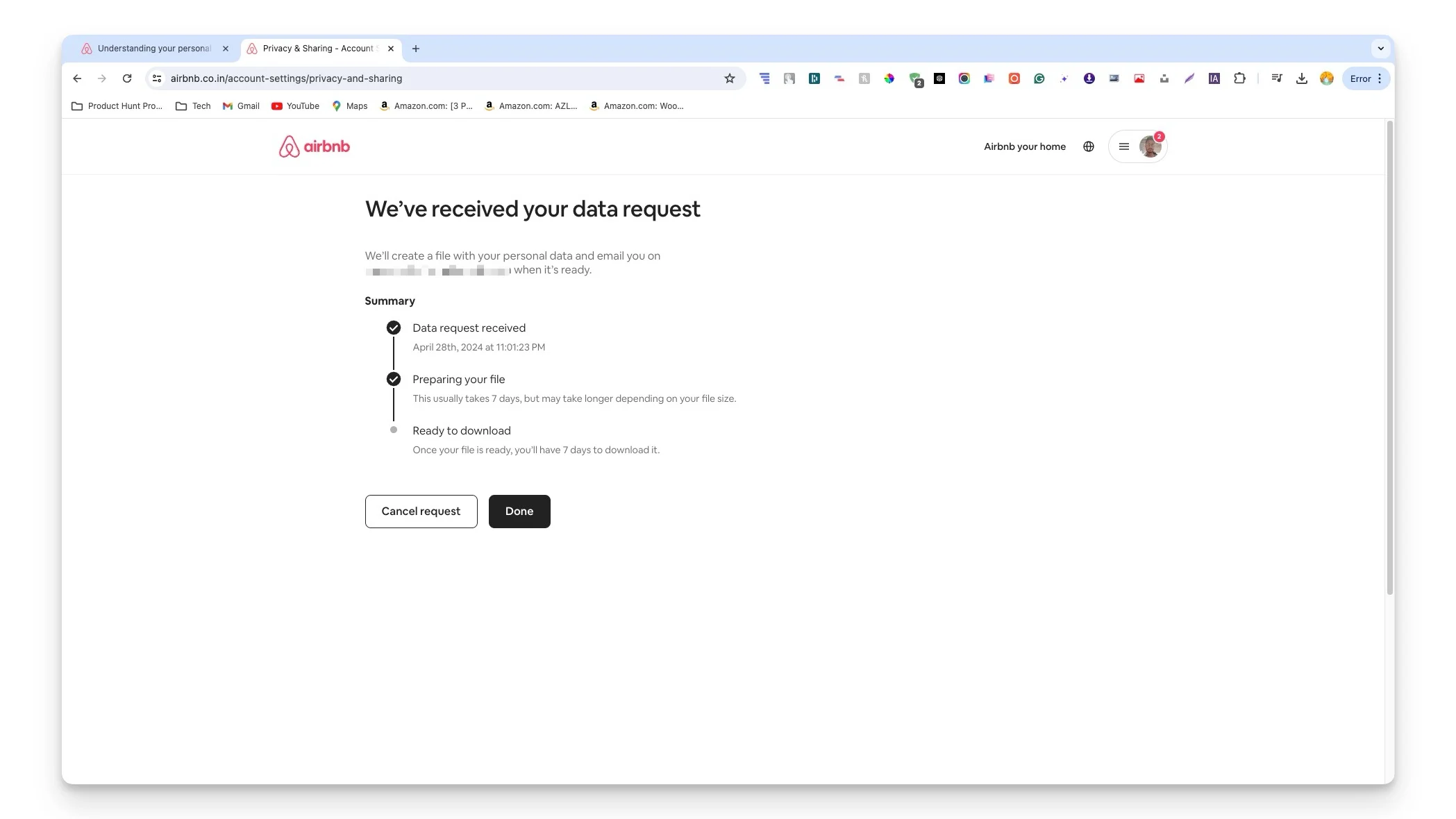
Часто задаваемые вопросы о загрузке ваших онлайн-данных
Могу ли я запросить удаление данных после их загрузки?
Да. После загрузки ваших данных вы можете запросить их удаление. Однако для разных сервисов этот процесс может отличаться.
Как просматривать файлы HTML и JSON на мобильном устройстве?
Некоторые файловые менеджеры для мобильных устройств позволяют просматривать файлы HTML напрямую. Вы также можете использовать веб-браузер на своем смартфоне для просмотра файлов HTML. Введите путь к локальному файлу в URL-адресе браузера, и вы сможете просматривать данные HTML в браузере. Для файлов JSON вы можете использовать текстовый редактор, поддерживающий формат файлов JSON. Популярные приложения включают приложение для открытия файлов JSON для Android и Jayson для iOS.
